機能一覧
ライブ配信機能
推奨環境
視聴環境
LIVEPARK STUDIO の快適なご利用のために、以下の環境を推奨します。
■PC
Windows:Chrome 最新、Firefox 最新、Chromium 版 Edge 最新
Mac:Safari 最新、Chrome 最新、Firefox 最新
■スマートフォン・タブレット
Android 10 以上、Chrome 最新
iOS 15 以上、Safari 最新
Windows:Chrome 最新、Firefox 最新、Chromium 版 Edge 最新
Mac:Safari 最新、Chrome 最新、Firefox 最新
■スマートフォン・タブレット
Android 10 以上、Chrome 最新
iOS 15 以上、Safari 最新
こちらで動画の再生をご確認ください。
※初期設定の端末を利用して一般的な環境で動作確認を行っていますが、お客さまのご利用環境によっては正しくページが表示されない場合があります。
※ブラウザの Cookie、JavaScript の設定を有効にする必要があります。
※省電力モードでは、動画が正常に再生されない場合があります。
※ブラウザの Cookie、JavaScript の設定を有効にする必要があります。
※省電力モードでは、動画が正常に再生されない場合があります。
通信環境
動画の再生には固定回線に接続された有線、または Wi-Fi 等の高速で安定したインターネット環境が必要です。
ダウンロード速度が常時 10Mbps 以上の通信環境を推奨します。
こちらで通信環境をご確認ください。
ダウンロード速度が常時 10Mbps 以上の通信環境を推奨します。
こちらで通信環境をご確認ください。
※動画の再生には大量のデータ通信が必要になります。特にスマートフォンの回線をご利用される場合には、通信速度制限などがかかっていないか、ご確認ください。
※動画の画質は、通信速度に応じて自動で最適化されます。
※動画の画質は、通信速度に応じて自動で最適化されます。
ライブエンコーダー・外部配信連携
機能
以下の配信方法に対応します。
– 汎用ライブエンコーダー
OBS Studio や Larix Broadcaster などの RTMP インジェストに対応するライブエンコーダーで、エンドポイント、ストリームキーを指定して配信します。
OBS Studio や Larix Broadcaster などの RTMP インジェストに対応するライブエンコーダーで、エンドポイント、ストリームキーを指定して配信します。
– YouTube Live や YouTube のエンベッド
配信 ID を設定して配信します。
※LIVEPARK STUDIO と YouTube の同時配信も可能です。
配信 ID を設定して配信します。
※LIVEPARK STUDIO と YouTube の同時配信も可能です。
– HLS(Live / VOD)の利用
お手持ちのプレイバックURL(m3u8)を設定して配信します。
お手持ちのプレイバックURL(m3u8)を設定して配信します。
見逃し配信
配信前・中・終了後の状態表示
機能
視聴画面には、配信状態、配信開始までの時間に応じた状態マークが表示されます。
視聴画面
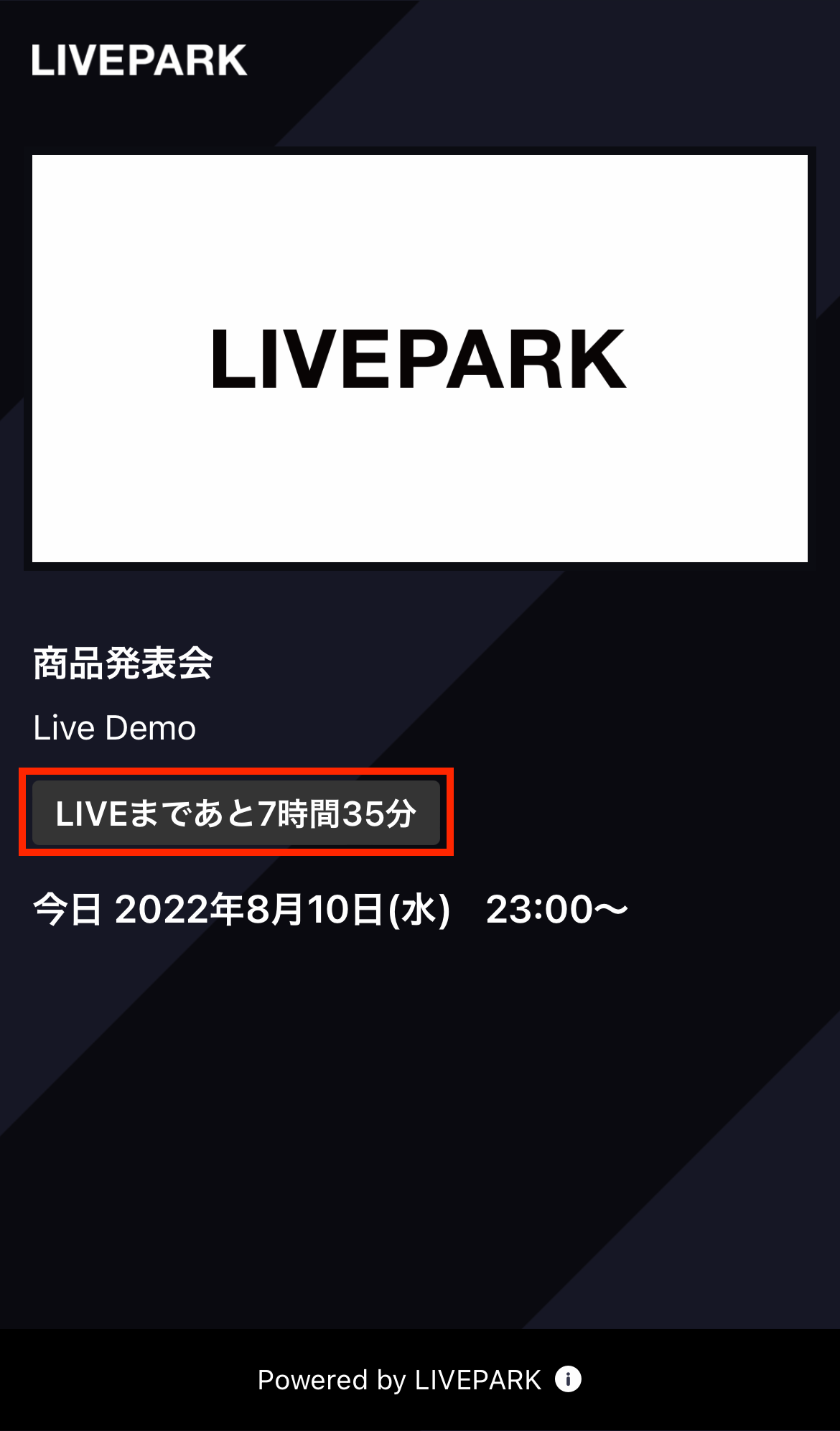
– 状態マーク
ライブ配信中:「LIVE」
ライブ配信終了時:「配信終了」
見逃し配信時:「アーカイブ」
※ライブ配信前の状態表示は以下の通りです。
ライブ配信中:「LIVE」
ライブ配信終了時:「配信終了」
見逃し配信時:「アーカイブ」
※ライブ配信前の状態表示は以下の通りです。
配信開始時刻から24時間以上
「LIVEまであと n 日」
配信開始時刻まで24時間未満
「LIVEまであと n 時間 n 分」
配信開始時刻まで1時間未満
「LIVEまであと n 分 n 秒」
配信開始時刻まで1分未満~
配信開始時刻から遅れが30分未満の場合
配信開始時刻から遅れが30分未満の場合
「LIVEまでまもなく」
配信開始時刻から遅れが30分以上の場合
表示なし
配信終了時刻を過ぎている場合
「配信終了」
管理画面
– 配信時間設定
「基本設定」で、配信開始時刻・配信終了時刻をそれぞれ設定してください。
「基本設定」で、配信開始時刻・配信終了時刻をそれぞれ設定してください。
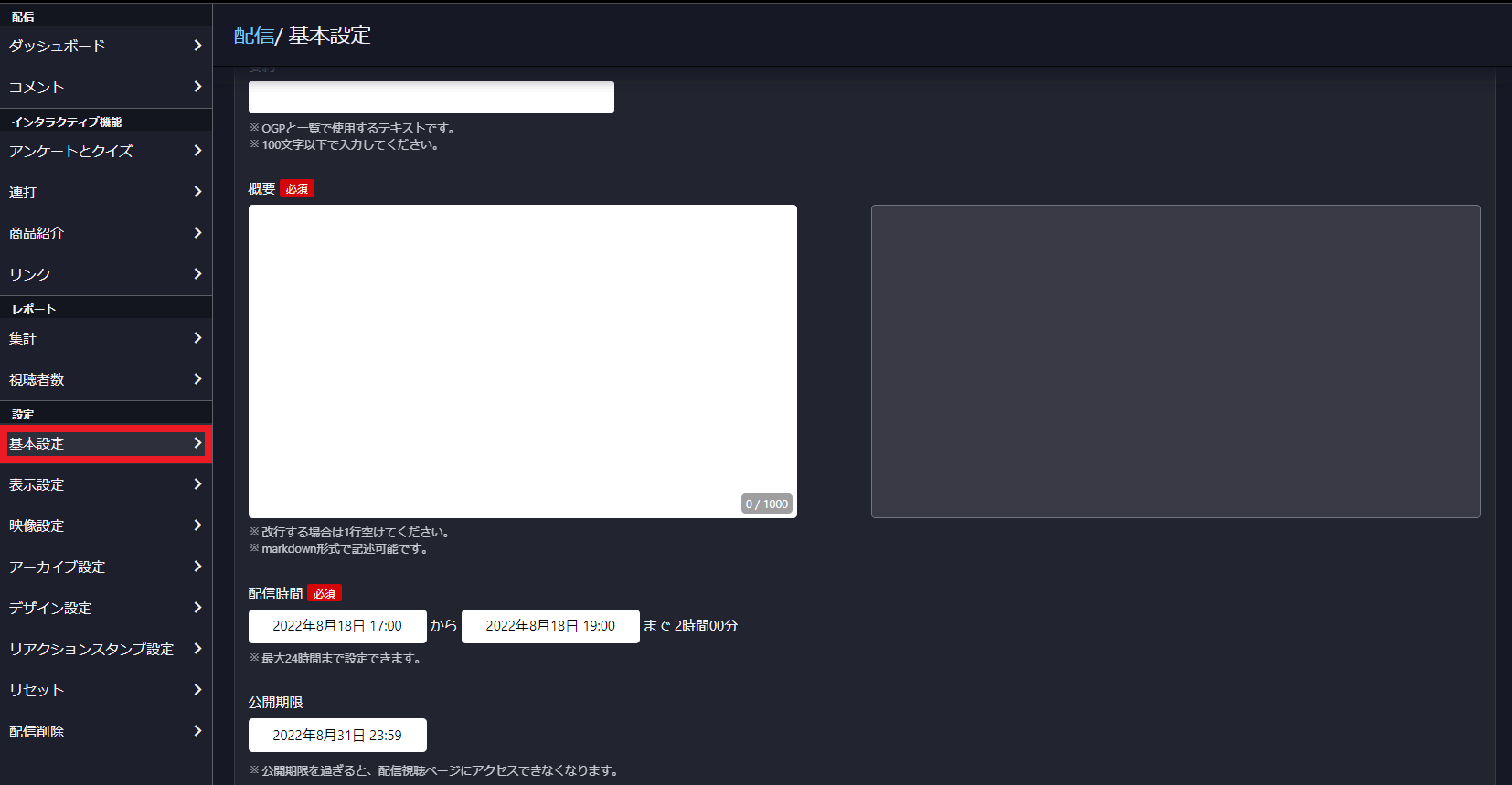
背景カスタマイズ
機能
視聴画面に任意の背景画像を設定できます。
背景画像は、コメントエリアも含んだページ全体に適用されます。
背景画像は、コメントエリアも含んだページ全体に適用されます。
視聴画面
– PCで横映像を再生
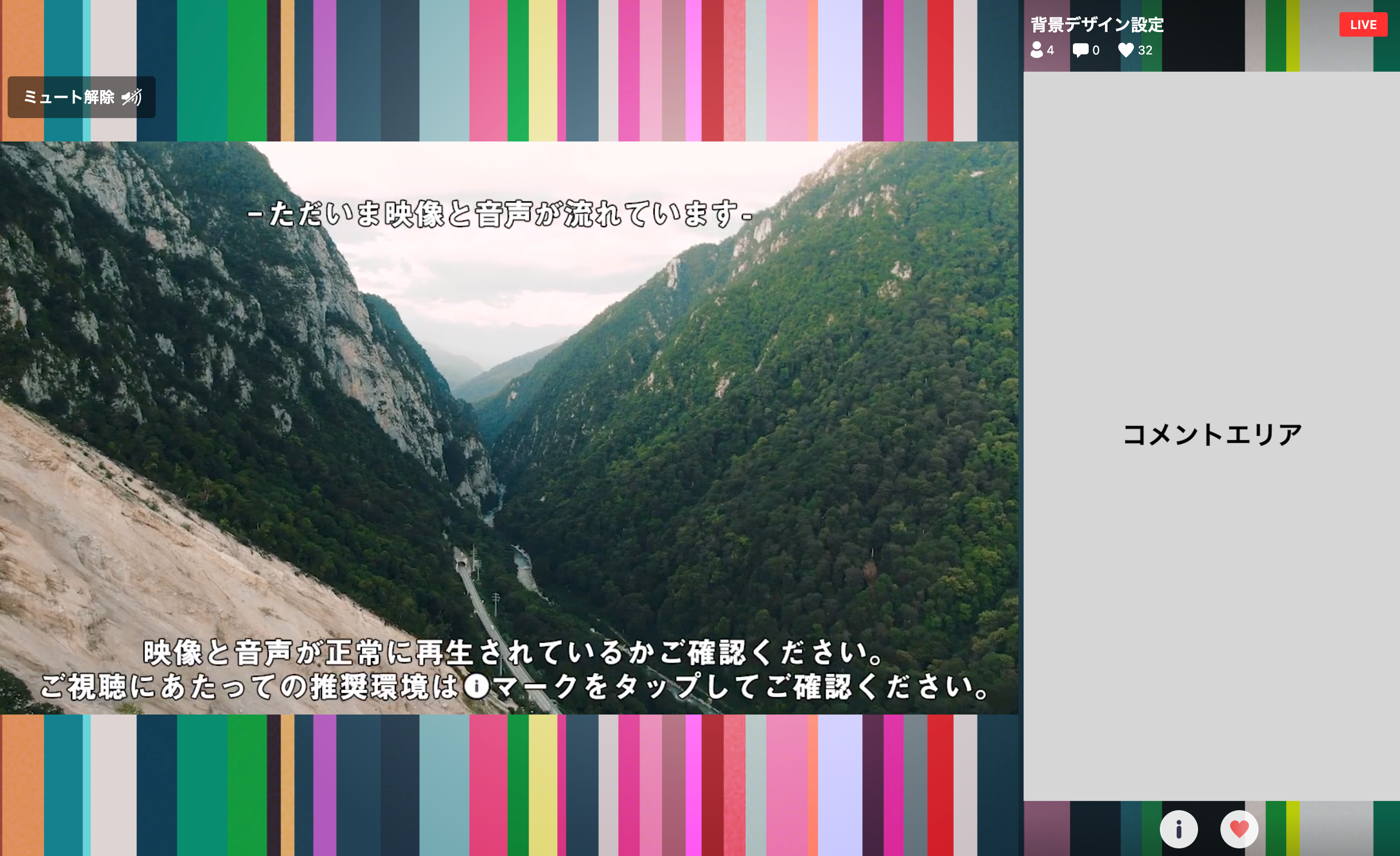
– PCで縦映像を再生
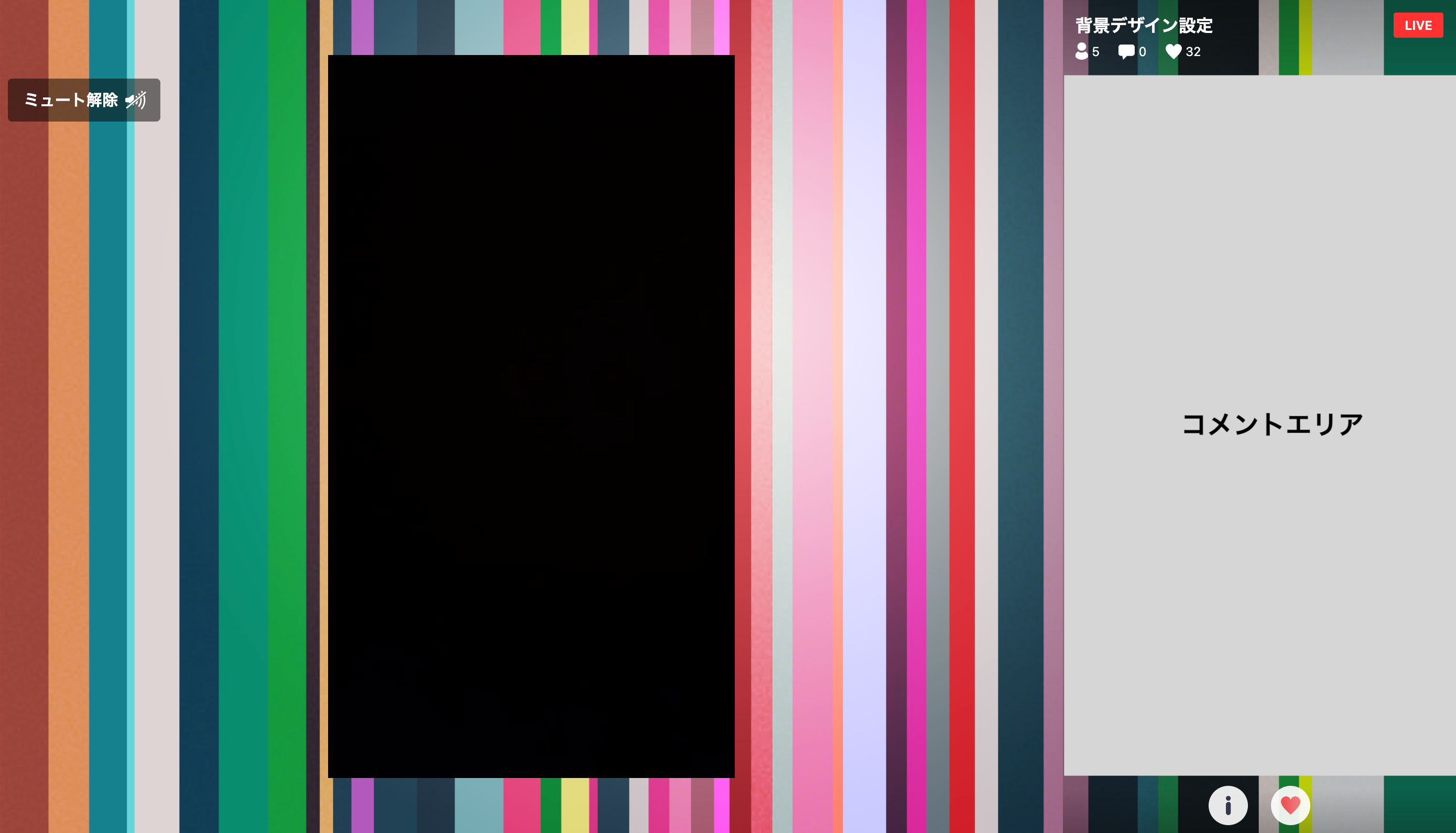
– スマホで横映像を再生

– スマホで縦映像を再生
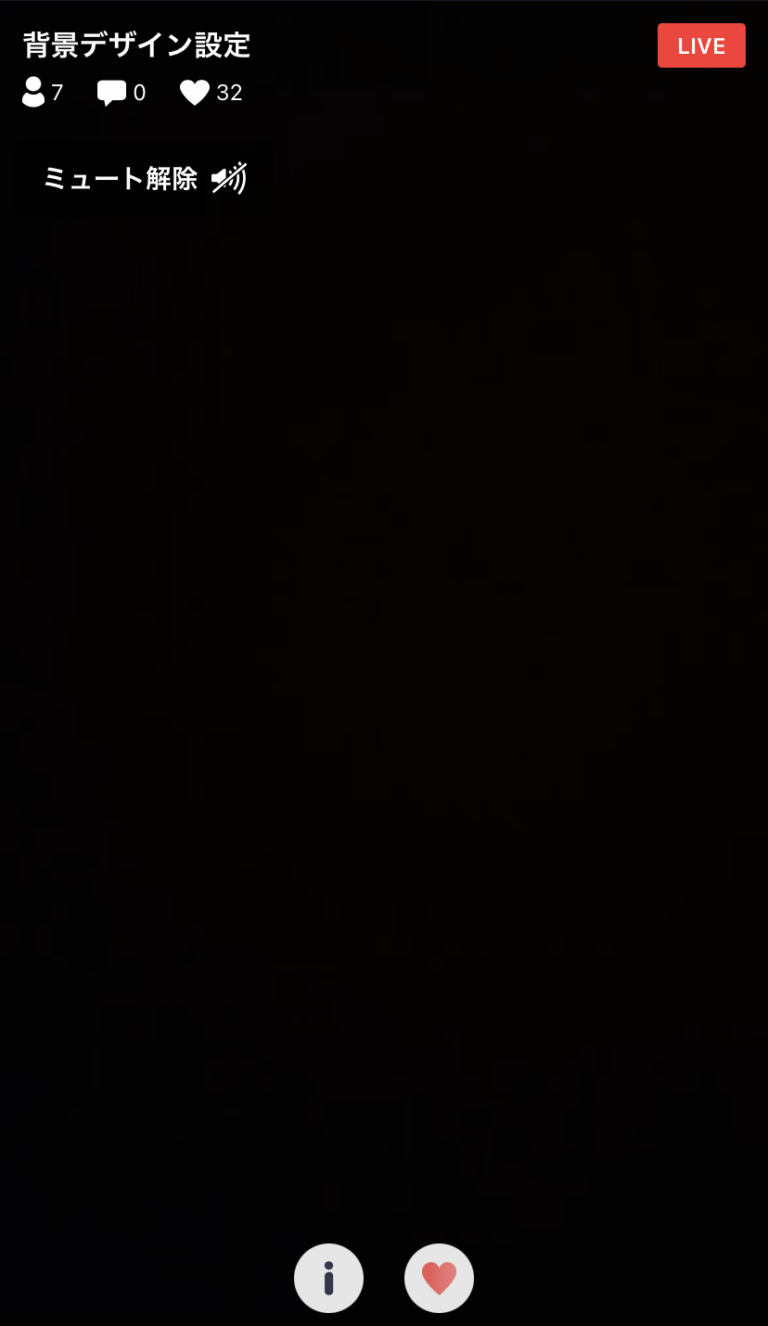
※スマホで縦映像を再生する場合、映像が全画面表示されるため、ほとんどのスマホでは背景画像は見えません。
管理画面
「デザイン」から、PC用・スマホ用それぞれの背景画像を設定してください。
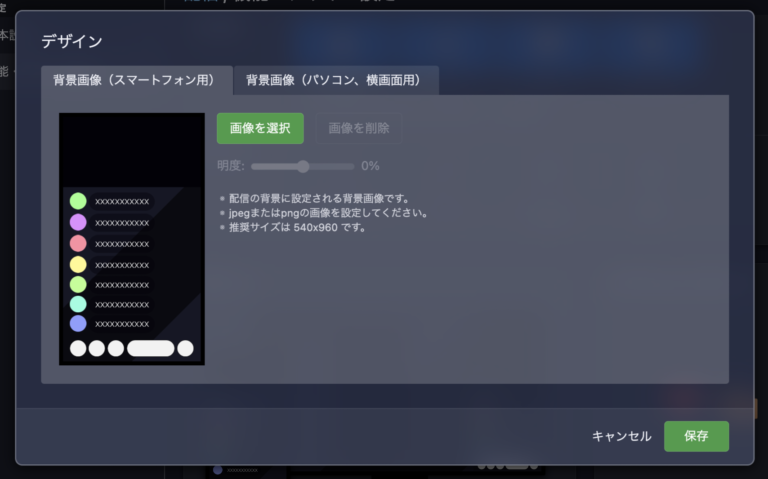
※ブラウザのサイズによって、背景画像の両サイドが表示されない(見切れる)場合があります。背景画像が企業ロゴなどを含む場合にはご注意ください。
※PCやスマホから以下の背景画像のサンプルをご確認ください
※PCやスマホから以下の背景画像のサンプルをご確認ください
インタラクティブ機能
ユーザーコメント
機能
視聴者は、ライブ配信中にコメント(最大70文字)を投稿できます。
投稿されたコメントはCSVでダウンロードできます。
投稿されたコメントはCSVでダウンロードできます。
視聴画面
ニックネームを入力し、好きなプロフィールアイコンを選択してコメントを投稿できます。
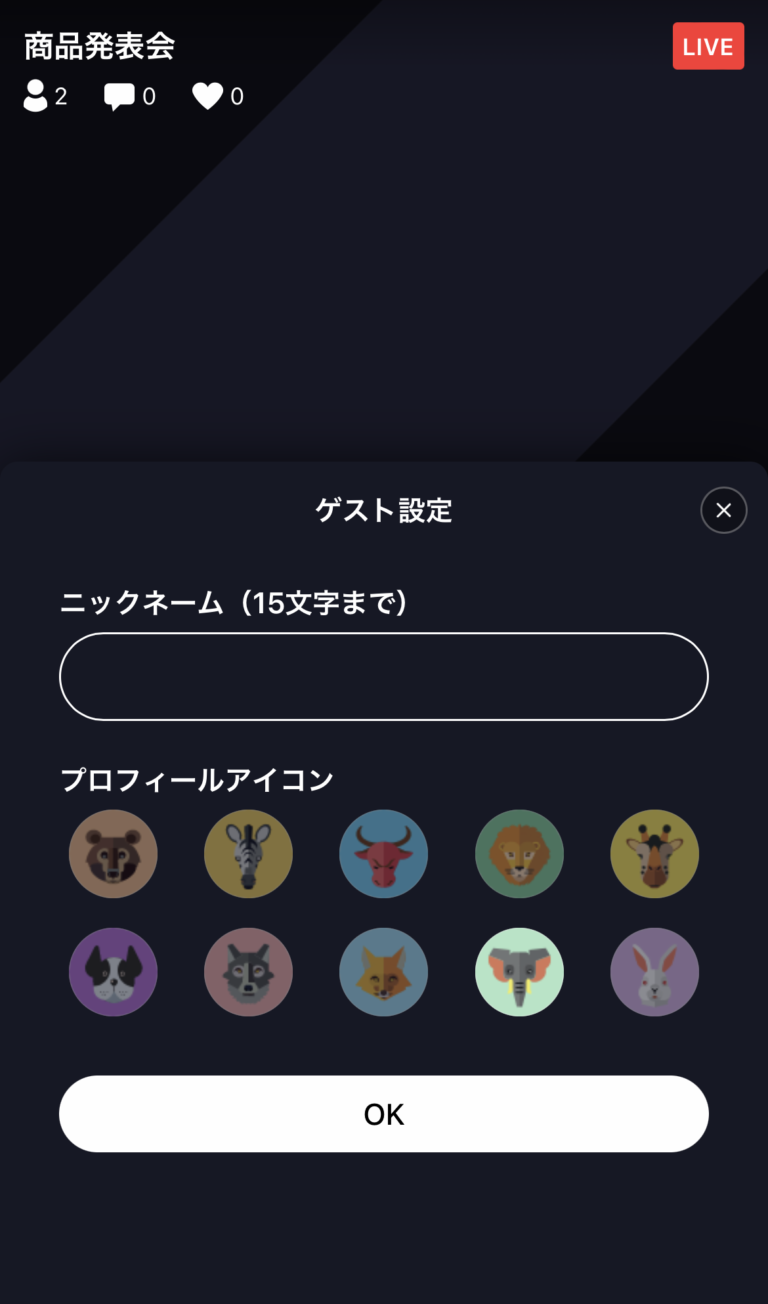
コメントビューワー(配信者向け表示)
配信者がコメントを見やすいように、コメントだけが抜粋された画面の表示も可能です。
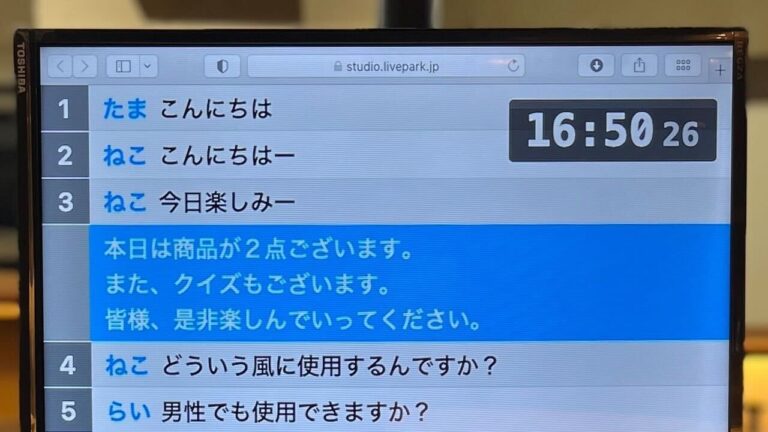
管理画面
投稿されたコメントを確認できます。
公序良俗に反するコメントはシステムが自動で非表示にしますが、表示しないコメント(NGワード)の追加設定も可能です。
詳しくはNGワードブロックを参照してください。
配信者向けのコメントビューワーは以下のボタンから開きます。ブラウザや文字のサイズを調整してご利用ください。
公序良俗に反するコメントはシステムが自動で非表示にしますが、表示しないコメント(NGワード)の追加設定も可能です。
詳しくはNGワードブロックを参照してください。
配信者向けのコメントビューワーは以下のボタンから開きます。ブラウザや文字のサイズを調整してご利用ください。
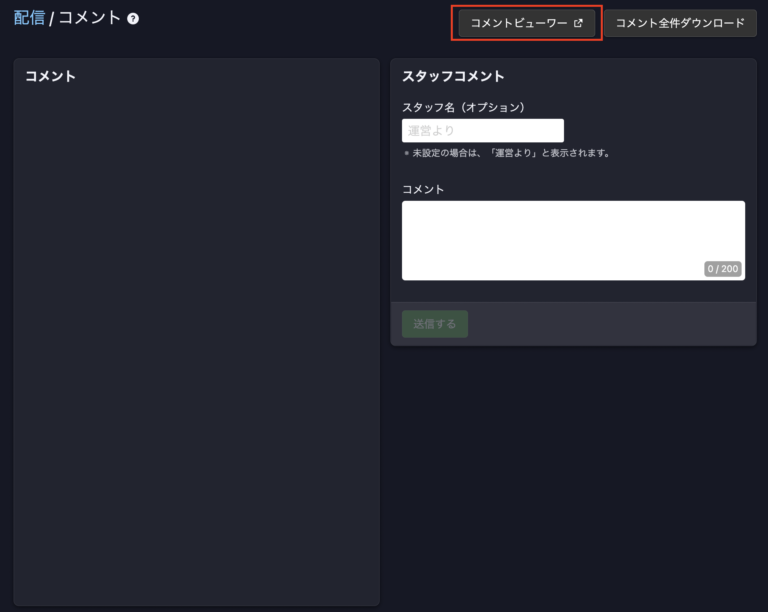
リアクションスタンプ
機能
ライブ配信中に「ハート」「いいね」などのリアクションを送れます。
スタンプ画像は任意の画像に変更可能です。
スタンプ画像は任意の画像に変更可能です。
視聴画面
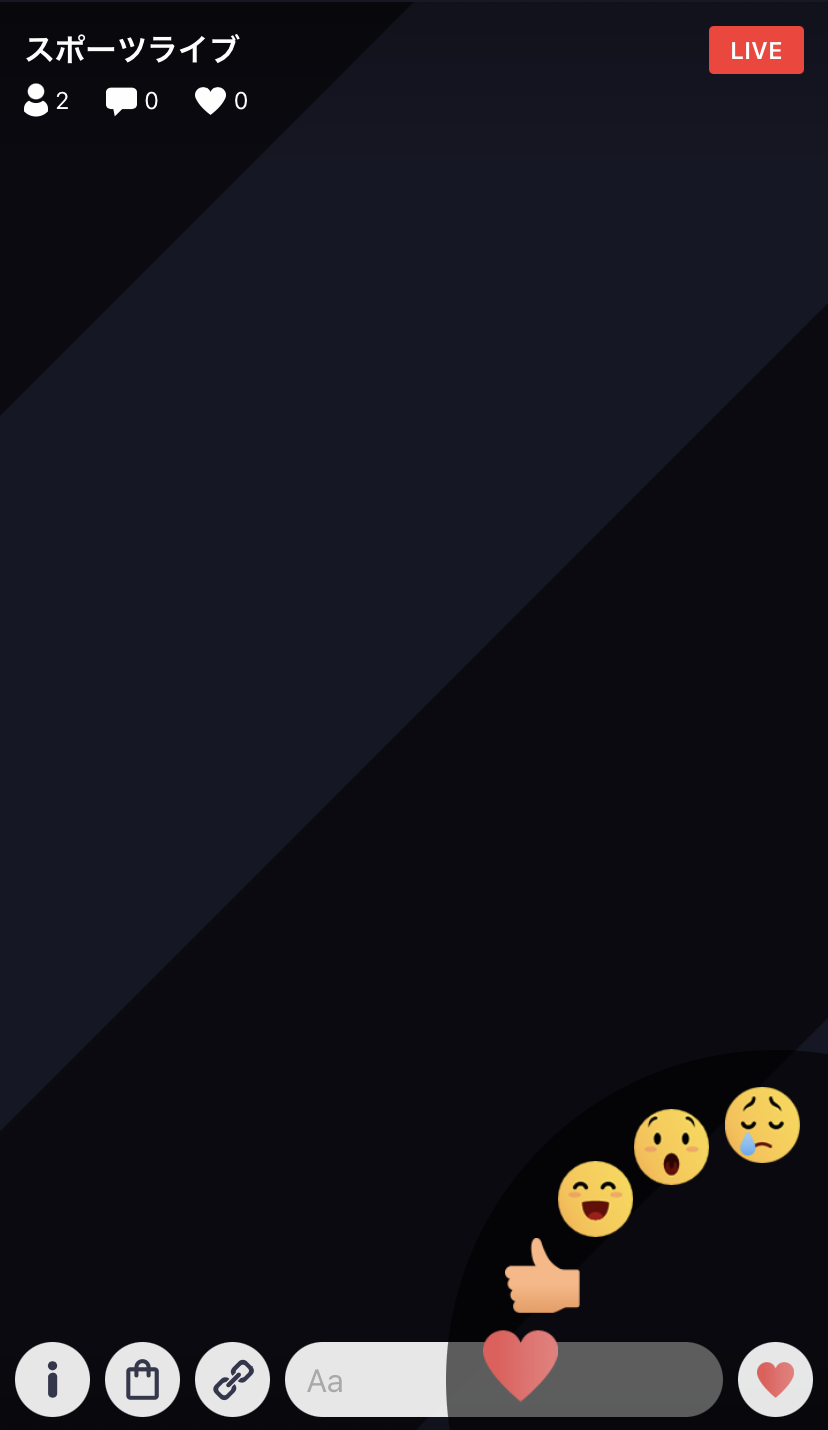
– カスタマイズスタンプ
スタンプ画像は任意の画像に入れ替えられ、小・中・大・特大の4種類の表示サイズを設定できます。
スタンプ画像は任意の画像に入れ替えられ、小・中・大・特大の4種類の表示サイズを設定できます。
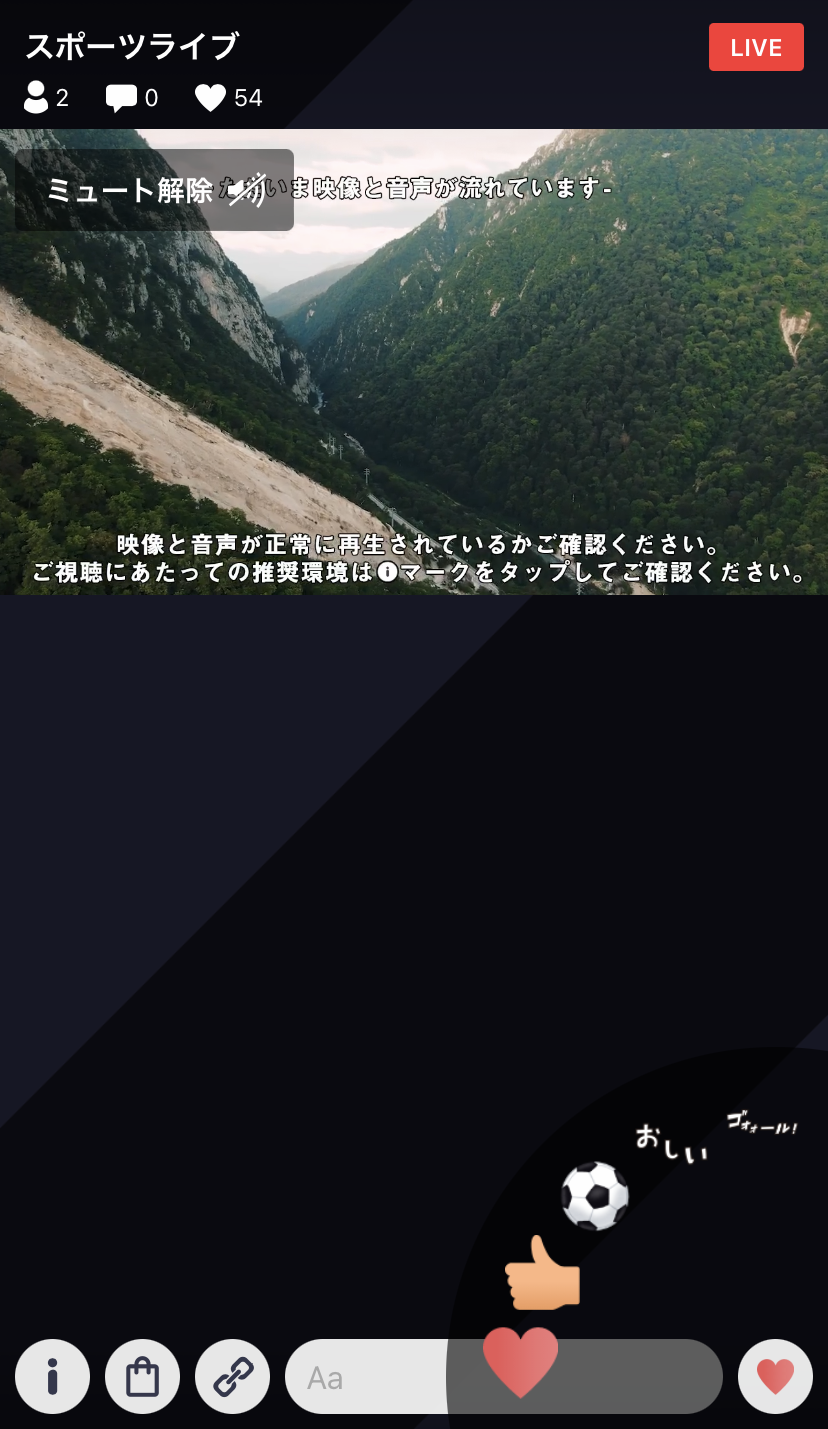
管理画面
正方形の画像をご用意の上、ドラッグして設定してください。
ライブ配信中にリアルタイムに変更できます。
画像を設定した後、表示サイズを選択し「保存する」で設定完了です。
ライブ配信中にリアルタイムに変更できます。
画像を設定した後、表示サイズを選択し「保存する」で設定完了です。
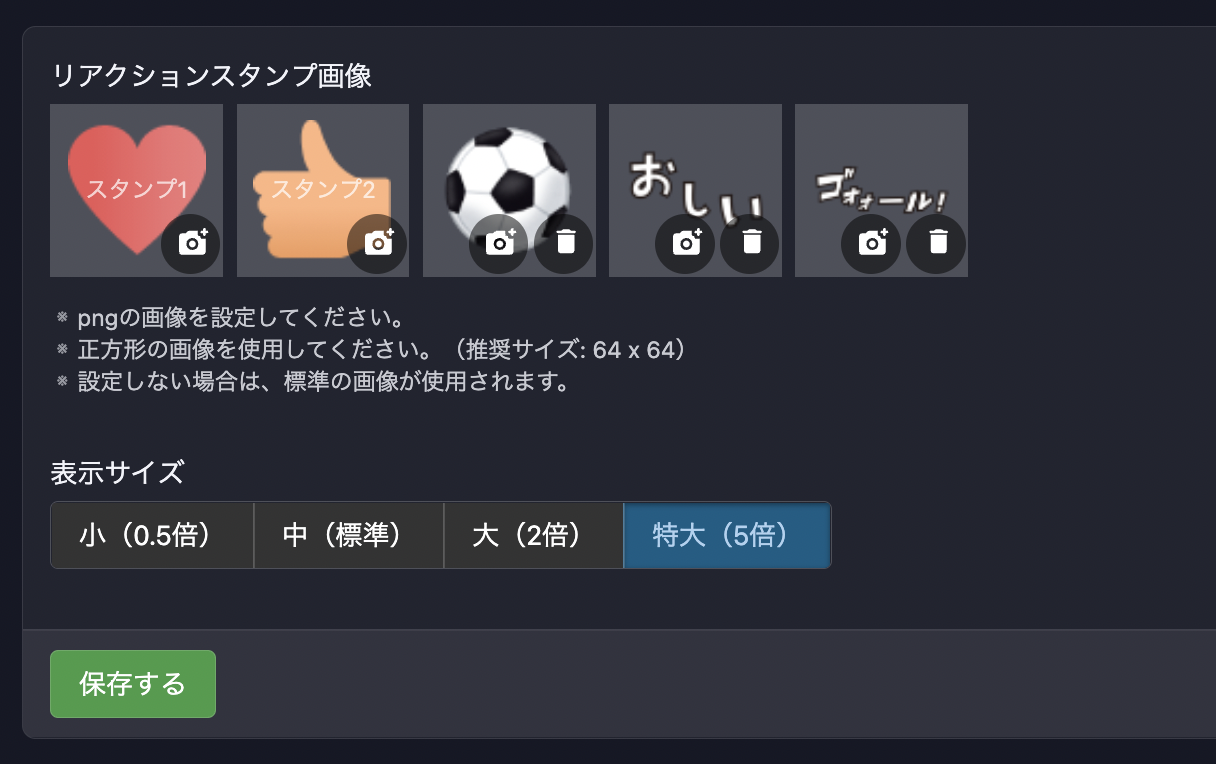
– 表示サイズ
小(0.5倍)
小(0.5倍)
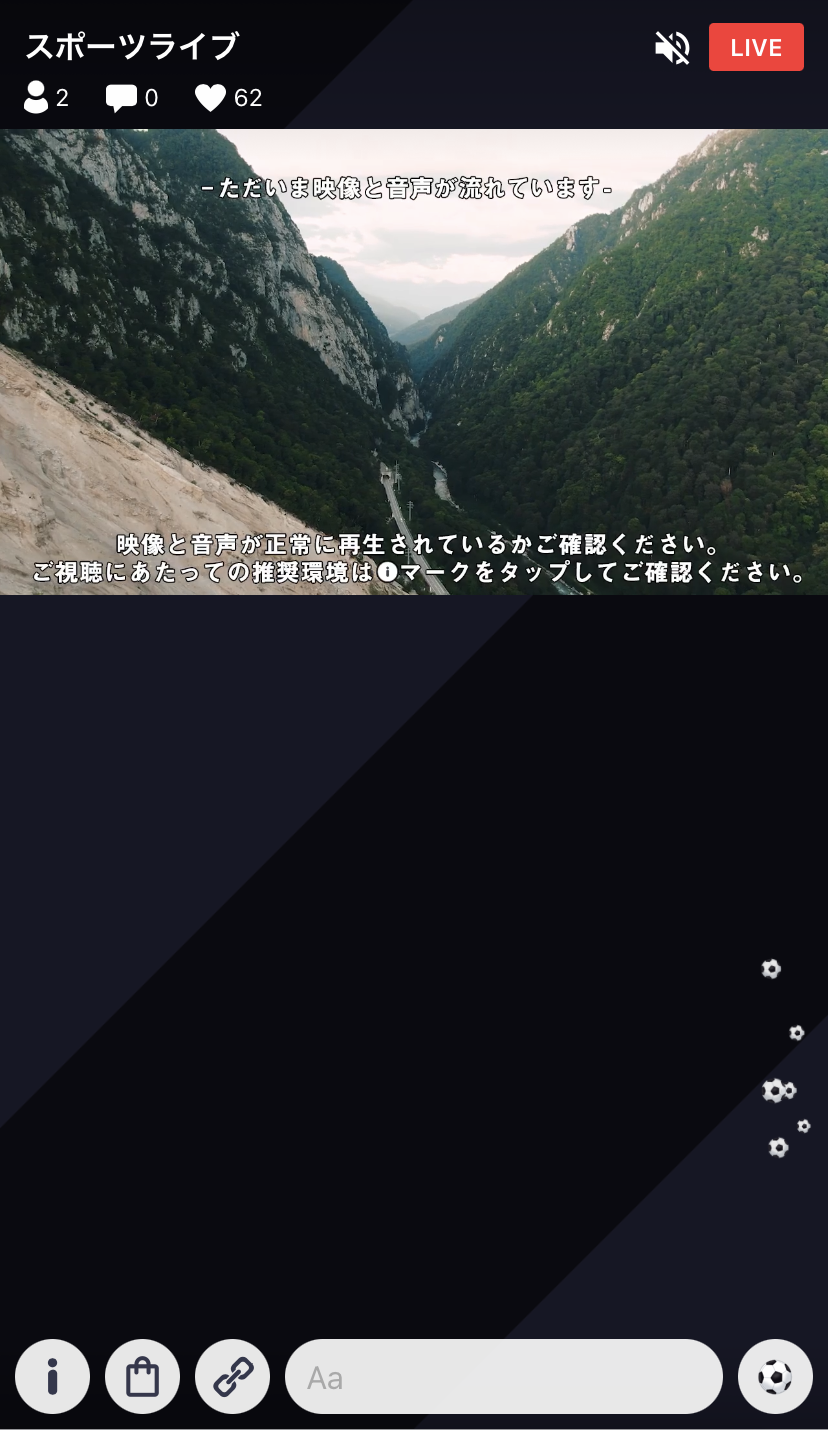
中(標準)
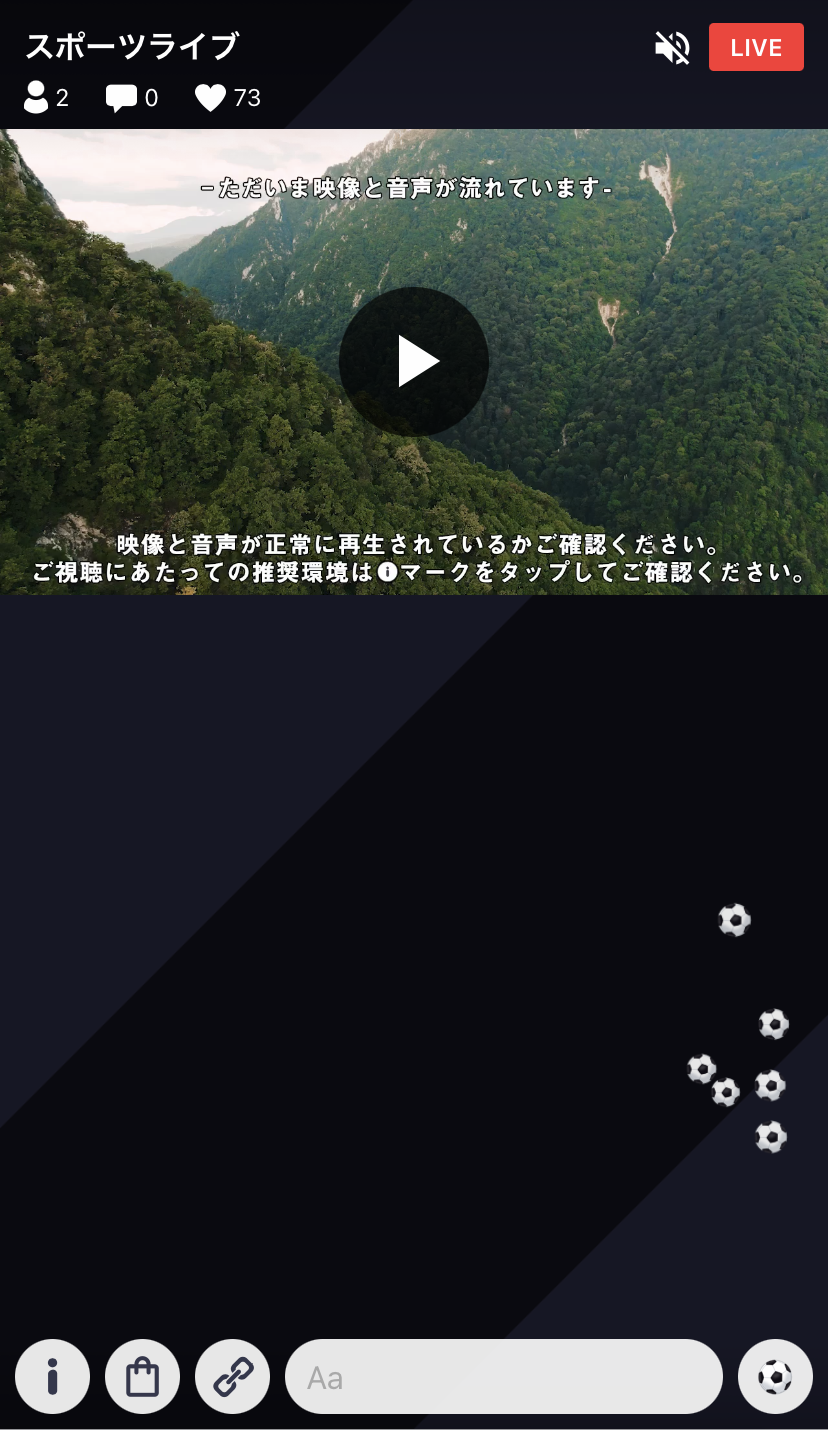
大(2倍)
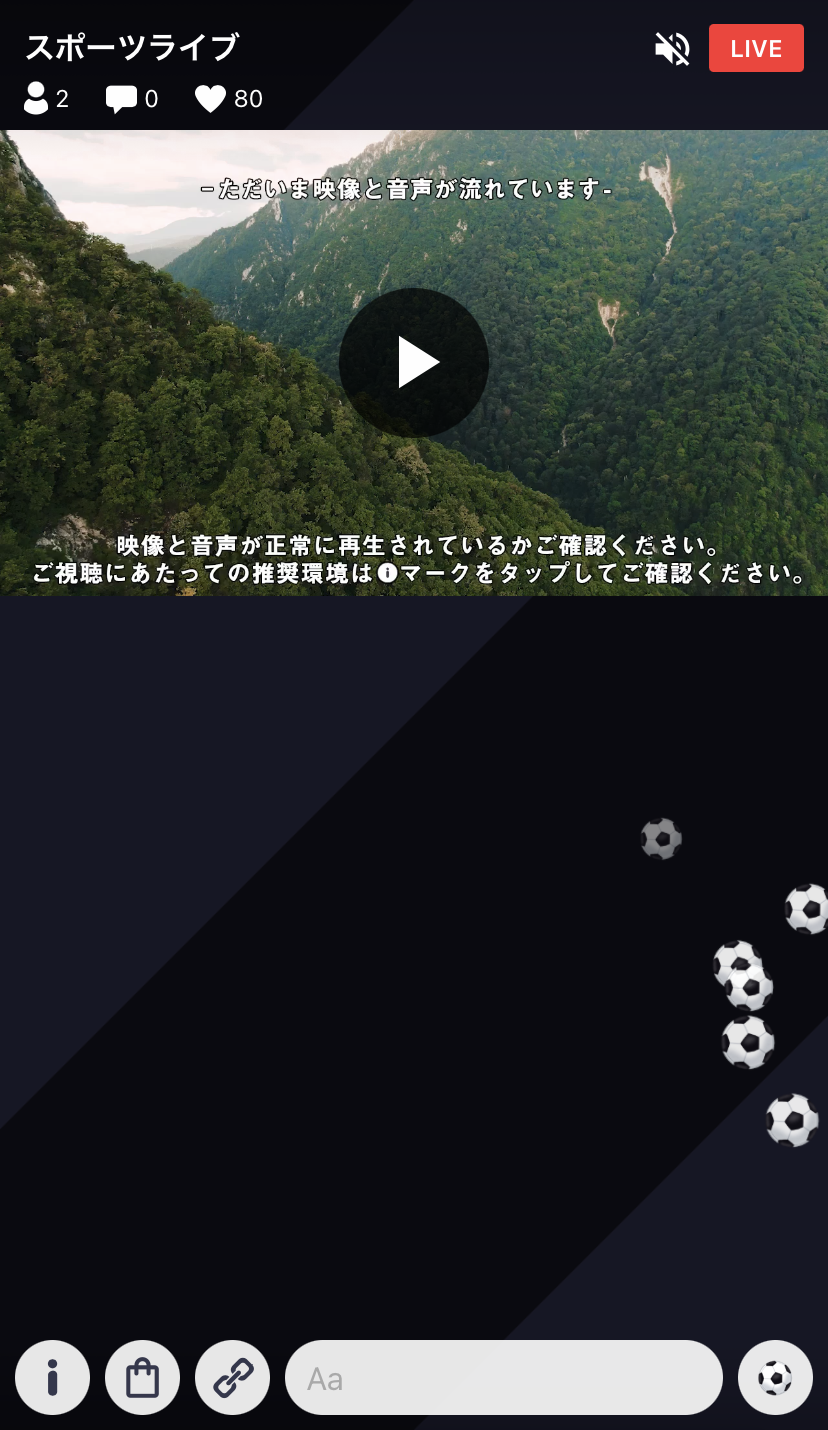
特大(5倍)
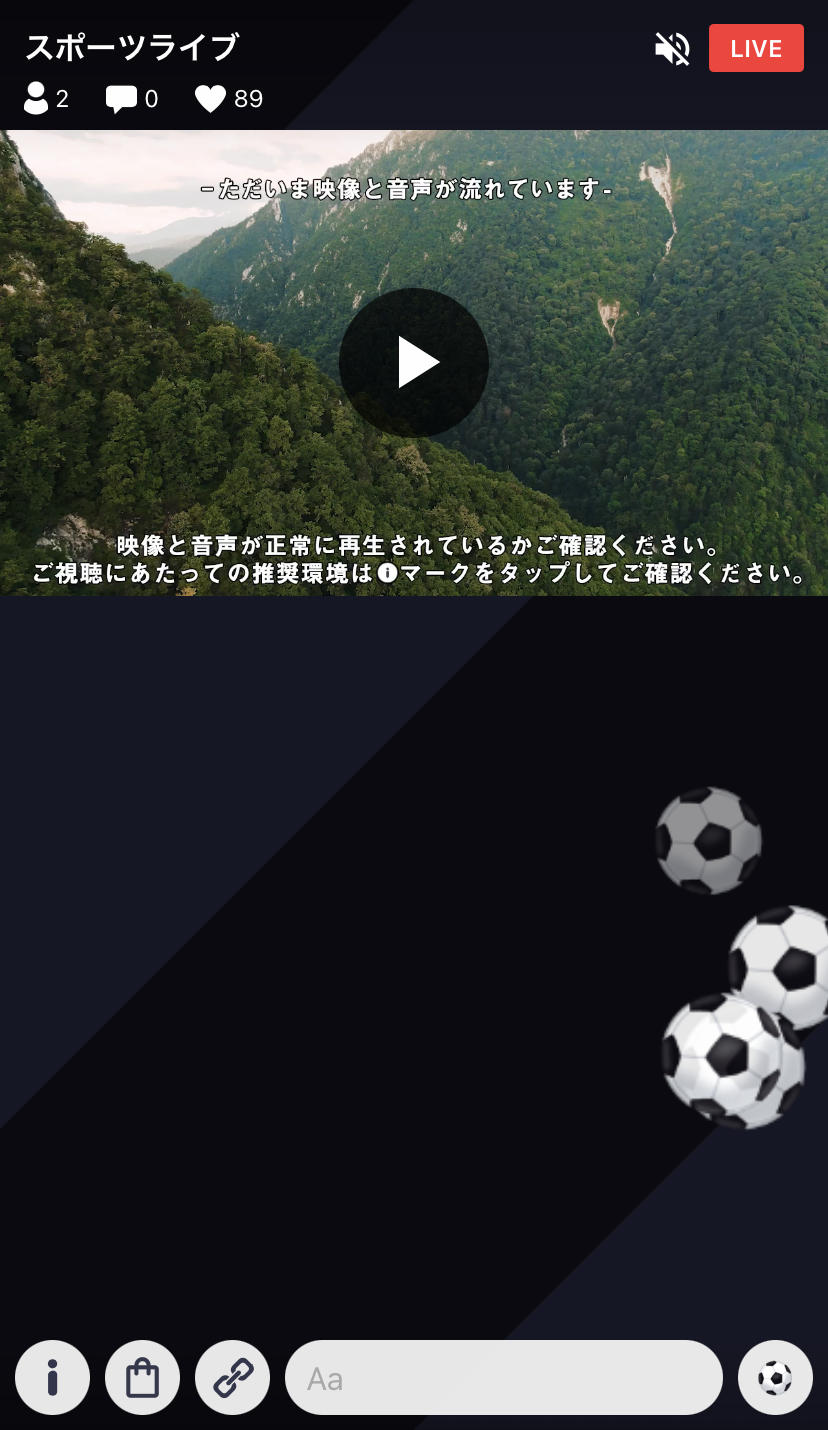
飾り文字や小さいマークなどは、視認性に配慮して、特大(5倍)サイズがおすすめです。
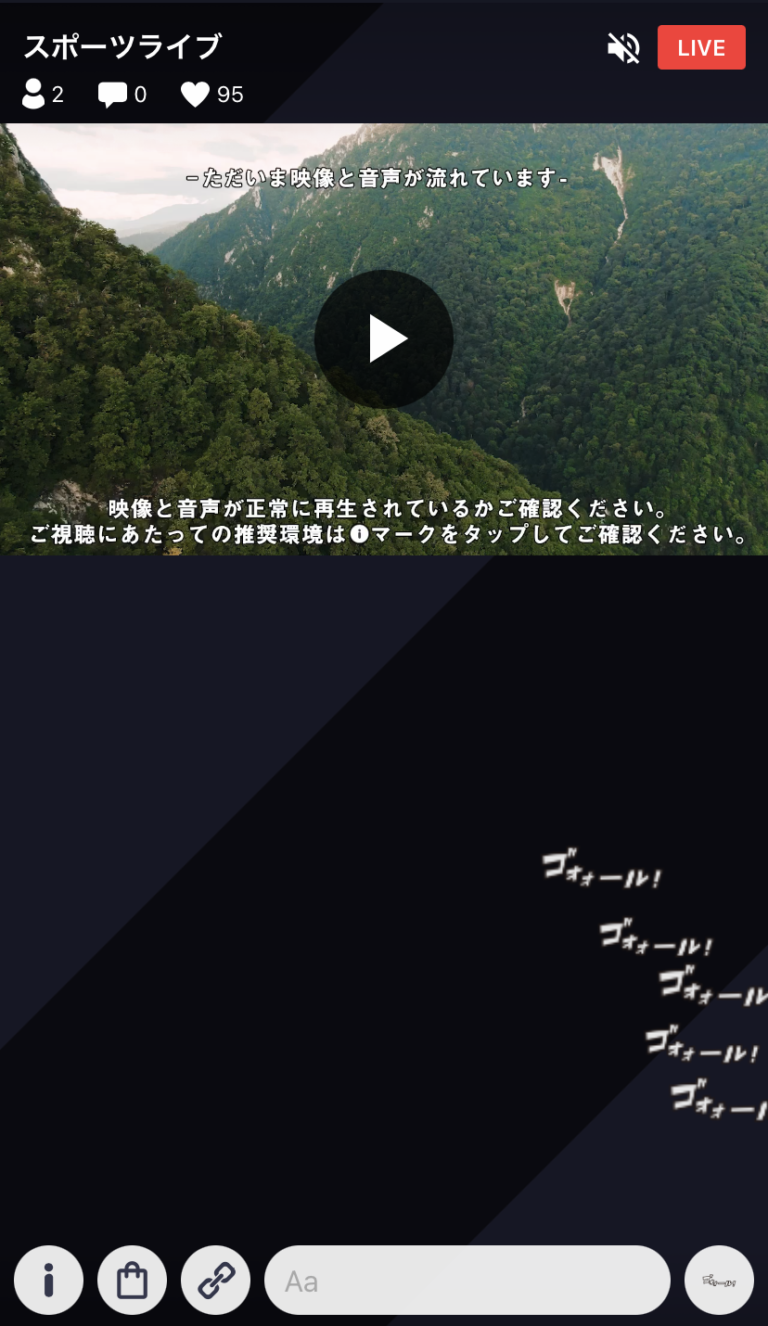
リアルタイムクイズ・アンケート
機能
設問と選択肢を設定して、ライブ配信中にクイズ・アンケートを出題できます。
管理画面の操作により、出題・解答(回答)締め切り・正解発表(クイズのみ)を行います。
管理画面の操作により、出題・解答(回答)締め切り・正解発表(クイズのみ)を行います。
視聴画面
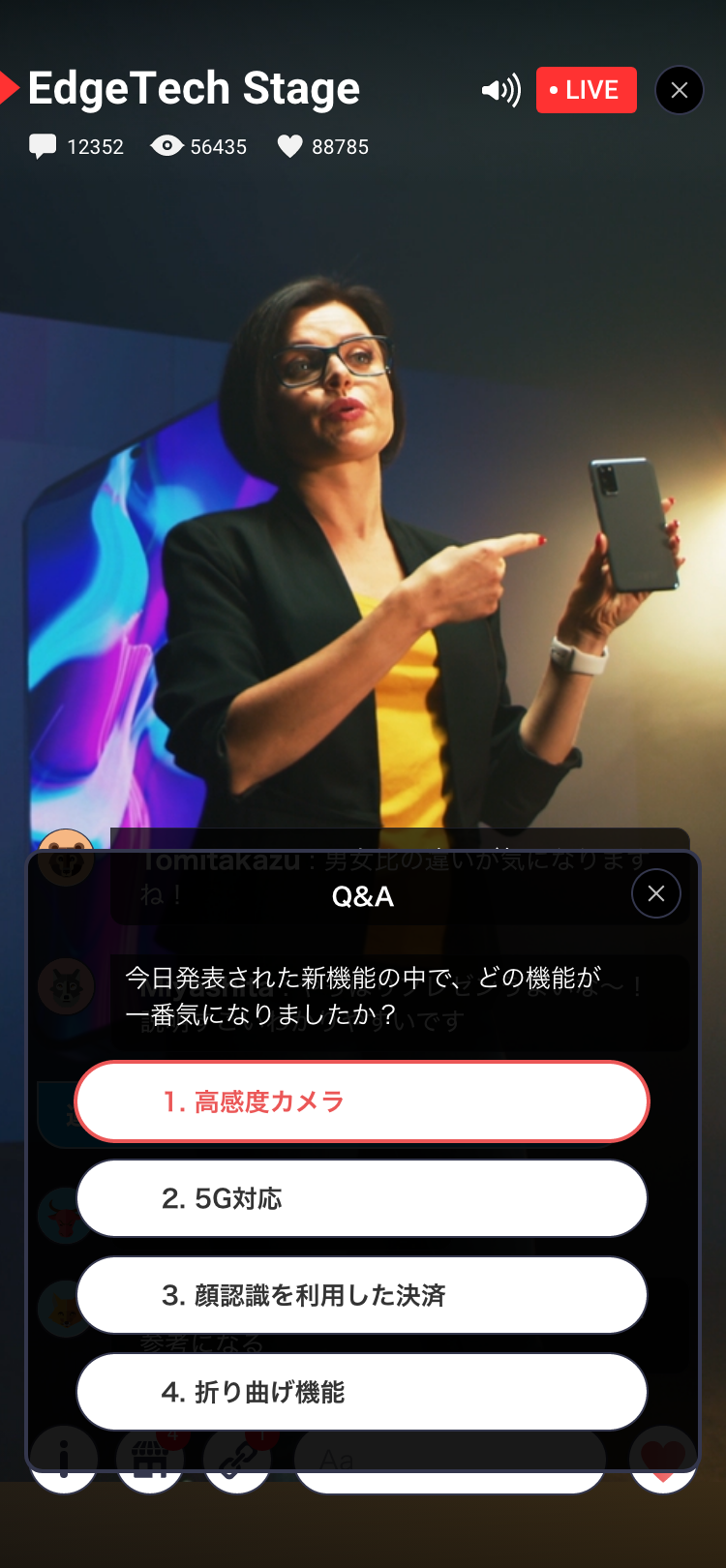
管理画面
– ライブ配信前
1.管理画面の「アンケートとクイズ」を開いてください。
2.質問を40文字以内で登録し、2つ以上の選択肢を登録してください。
3.クイズの場合は、正解となる選択肢を設定して保存します。
※正解の設定がない場合はアンケート、ある場合はクイズになります。
1.管理画面の「アンケートとクイズ」を開いてください。
2.質問を40文字以内で登録し、2つ以上の選択肢を登録してください。
3.クイズの場合は、正解となる選択肢を設定して保存します。
※正解の設定がない場合はアンケート、ある場合はクイズになります。
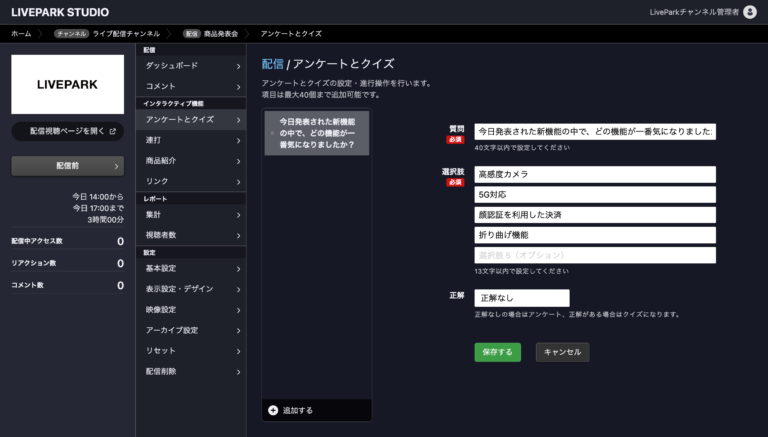
– ライブ配信中
1.ライブ配信中に「回答受付中」を押下すると、視聴画面にクイズ・アンケートが出題されます。
2.解答(回答)を締め切るタイミングで「回答締め切り」を押下してください。視聴画面での解答(回答)が締め切られます。
3.「結果発表」を押下すると、視聴画面に解答(回答)割合のパーセンテージが表示されます。
※クイズの場合は、正解・不正解がマークされます。
1.ライブ配信中に「回答受付中」を押下すると、視聴画面にクイズ・アンケートが出題されます。
2.解答(回答)を締め切るタイミングで「回答締め切り」を押下してください。視聴画面での解答(回答)が締め切られます。
3.「結果発表」を押下すると、視聴画面に解答(回答)割合のパーセンテージが表示されます。
※クイズの場合は、正解・不正解がマークされます。
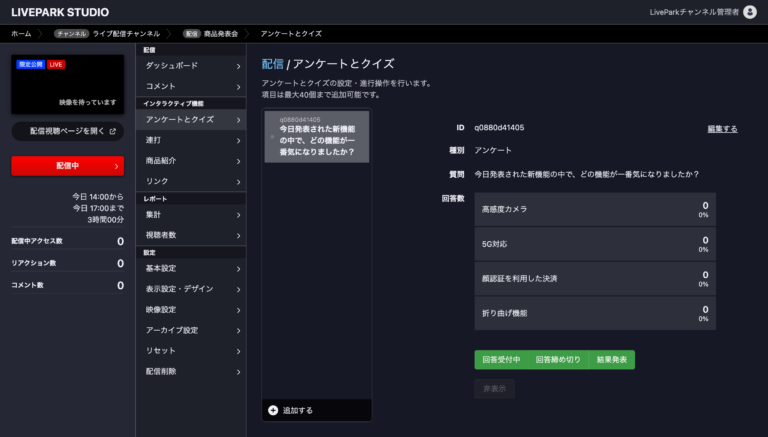
データビジュアライザー
ライブ配信中の演出として、大型スクリーンなどに解答(回答)結果や正解を表示できます。
詳細はデータビジュアライザーを参照してください。
詳細はデータビジュアライザーを参照してください。
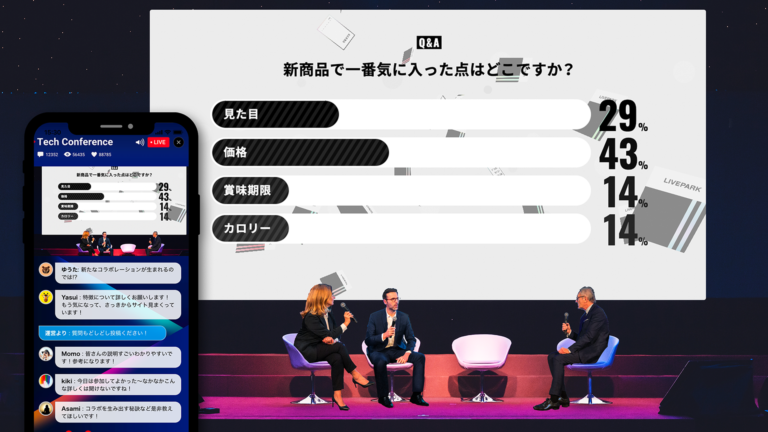
連打ゲーム
データビジュアライザー
機能
イベントの盛り上がりを共有するために、視聴者から投稿されたコメント、連打カウント、クイズ・アンケートの結果を可視化し、イベント会場のデジタルサイネージやサブディスプレイに表示できます。
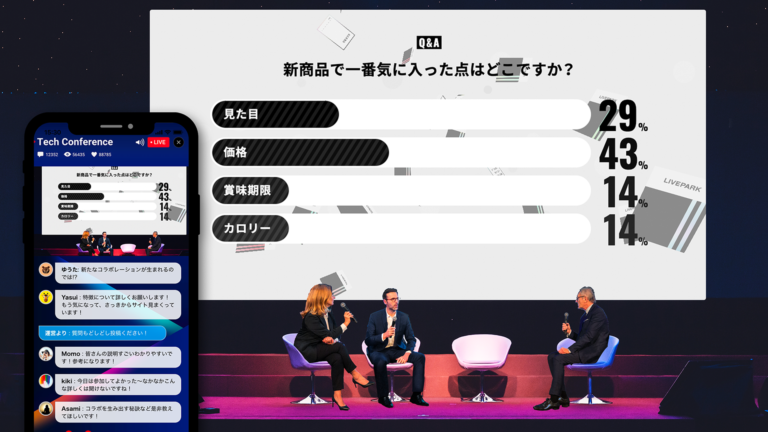
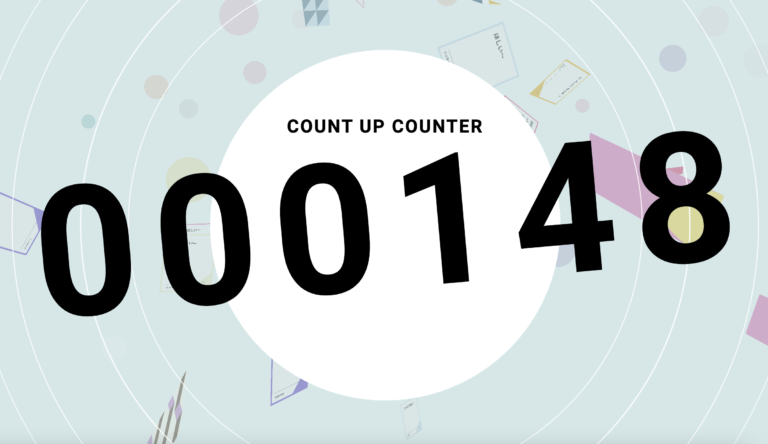

投稿されたコメントの表示と更新
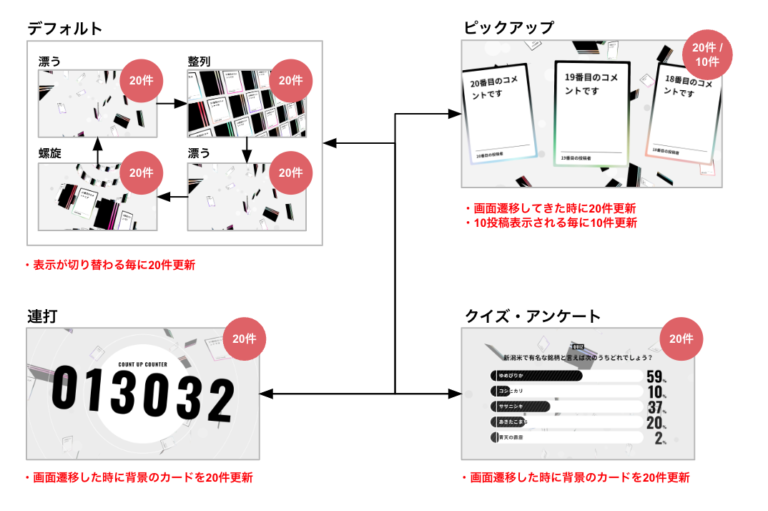
投稿されたコメントを最新のものから順に表示します。
全てのコメントを表示した後は、再び最新のものから全ての投稿を表示します。
全てのコメントを表示した後は、再び最新のものから全ての投稿を表示します。
– デフォルト表示
20枚以上のカードに20件のコメントが表示されます。
※2枚以上のカードに重複するコメントが表示される場合があります。
20枚以上のカードに20件のコメントが表示されます。
※2枚以上のカードに重複するコメントが表示される場合があります。
– ピックアップ表示
10件のコメントが投稿される毎に表示が更新されます。
同時に背景のカードも10件(半分)が更新されます。
10件のコメントが投稿される毎に表示が更新されます。
同時に背景のカードも10件(半分)が更新されます。
– 連打・クイズとアンケート
画面遷移した時に、背景のカード20件が更新されます。
画面遷移した時に、背景のカード20件が更新されます。
デフォルト表示・ピックアップ表示自動切り替え
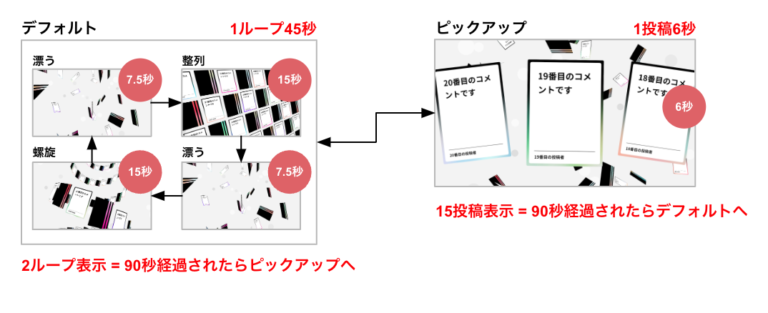
デフォルト表示は、1ループ45秒で、2ループ表示するとピックアップ表示に切り替わります。
ピックアップ表示は、1コメント6秒で、15コメント表示するとデフォルト表示に切り替わります。
ピックアップ表示は、1コメント6秒で、15コメント表示するとデフォルト表示に切り替わります。
連打カウントの表示と更新
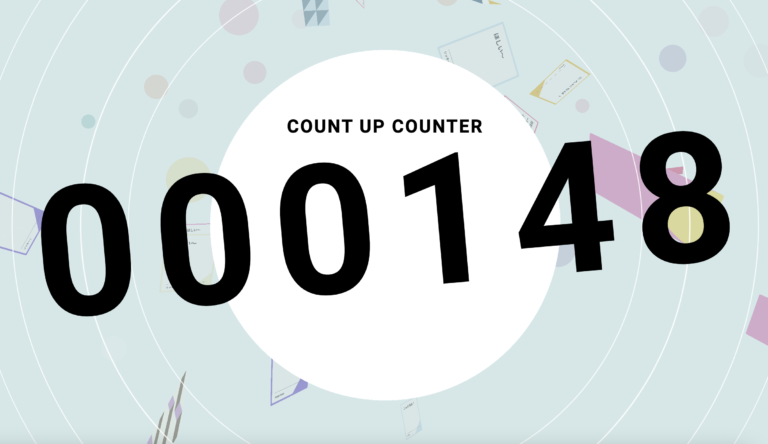
アニメーションのリズムに合わせて0.5秒おきに連打カウントを確認し、変化していればアニメーションしながら表示を更新します。
最大表示桁数は9桁です。
最大表示桁数は9桁です。
クイズ・アンケート
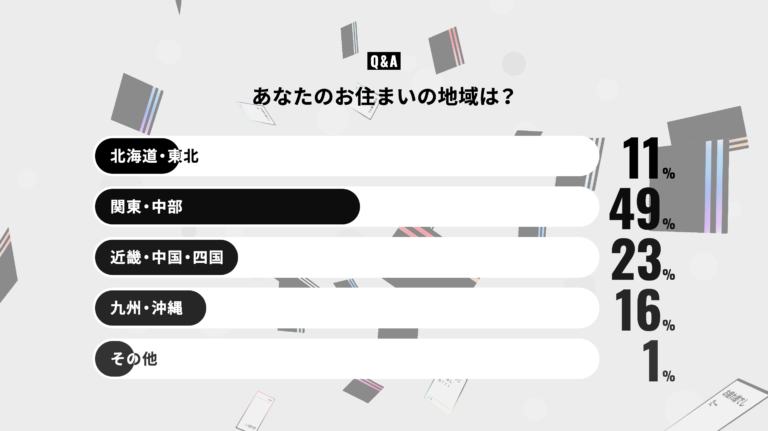
3秒おきに解答(回答)数を確認し、変化していればアニメーションしながら表示を更新します。
ロゴ設定
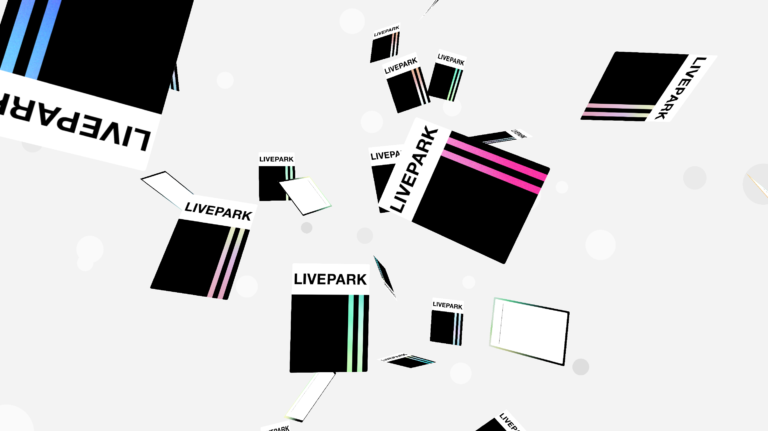
カードの裏面にロゴなどの共通の画像を表示できます。
デザイン
2種類のデザインテンプレートを選択可能です。
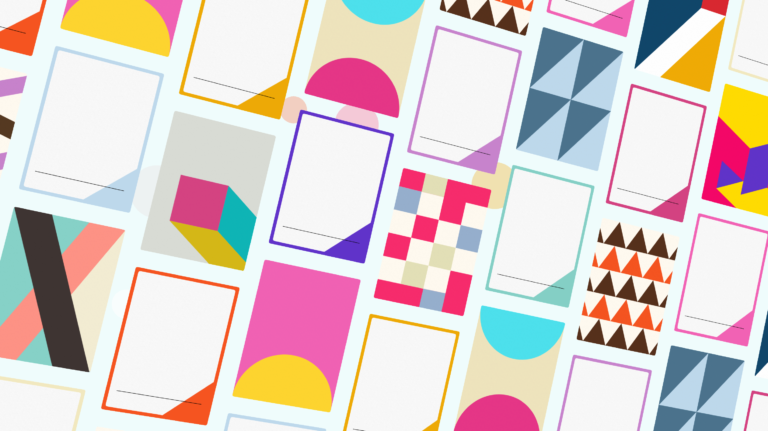
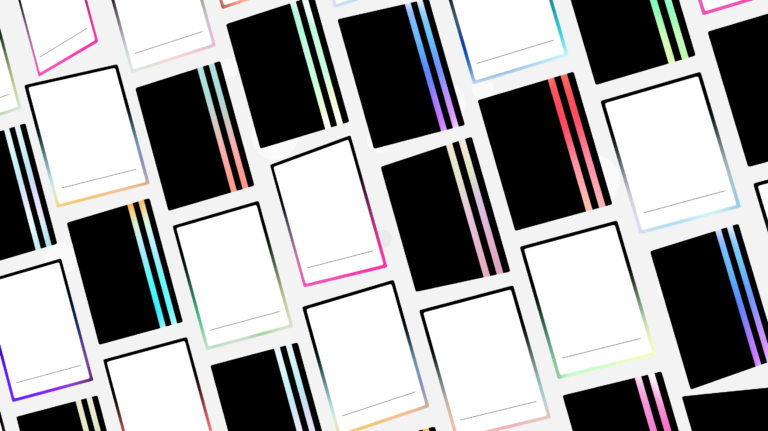
モデレーション機能
スタッフコメント
機能
視聴者から投稿されたコメントのタイムラインに、スタッフのコメントを投稿できます。
スタッフのコメントは、視聴者から投稿されたコメントと別の吹き出しで強調表示されます。
スタッフのコメントは、視聴者から投稿されたコメントと別の吹き出しで強調表示されます。
視聴画面
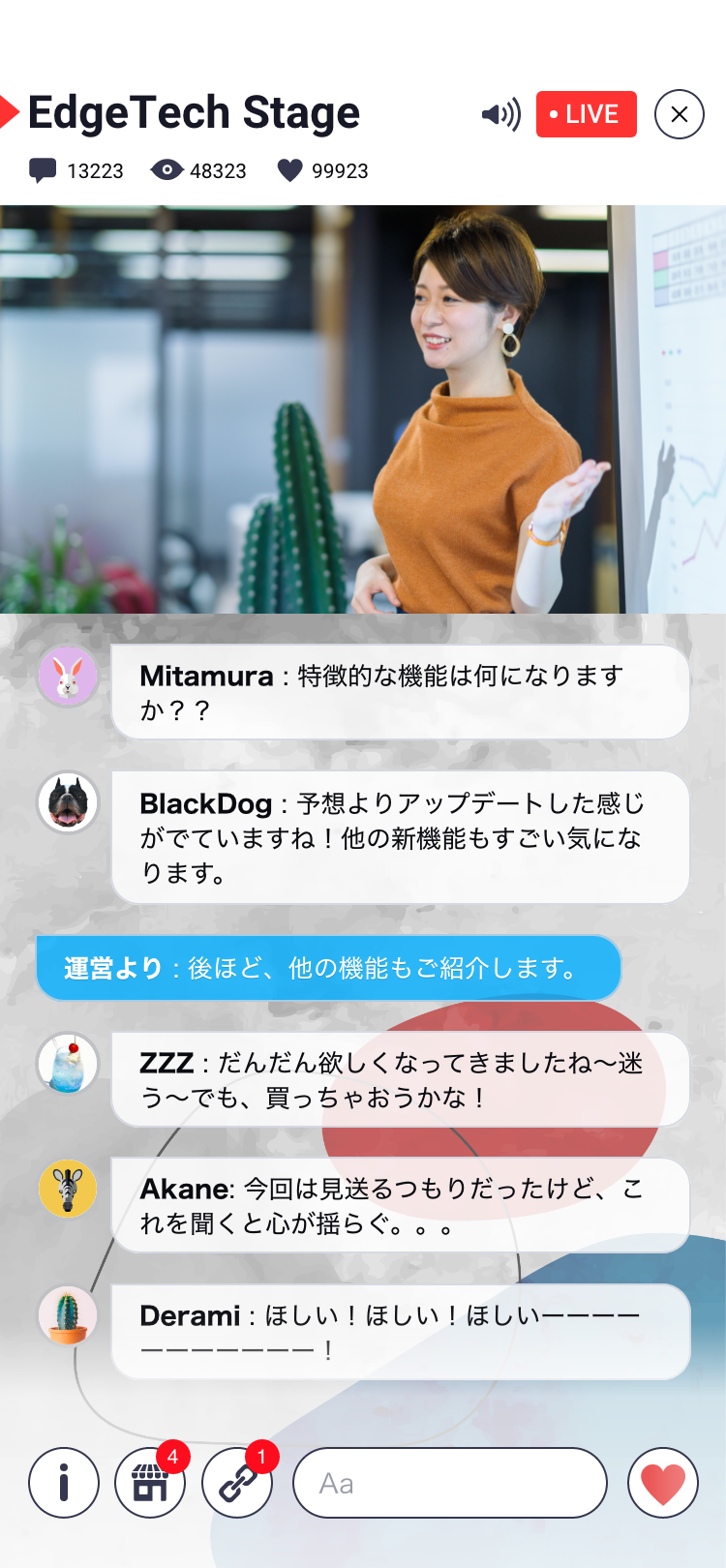
管理画面
1.管理画面の「コメント」を開いてください。
2.コメントのタイムラインに表示するスタッフ名を入力してください。設定しない場合は「運営より」と表示されます。
3.コメントは最大200文字まで入力できます。
4.「送信する」を押下すると、水色の吹き出しでタイムラインにコメントが表示されます。
※スタッフのコメントは、削除できません。
※スタッフのコメントには、NGワードブロックが適用されません。
※スタッフのコメントは、コメント数のカウント、コメントのダウンロードには含まれません。
2.コメントのタイムラインに表示するスタッフ名を入力してください。設定しない場合は「運営より」と表示されます。
3.コメントは最大200文字まで入力できます。
4.「送信する」を押下すると、水色の吹き出しでタイムラインにコメントが表示されます。
※スタッフのコメントは、削除できません。
※スタッフのコメントには、NGワードブロックが適用されません。
※スタッフのコメントは、コメント数のカウント、コメントのダウンロードには含まれません。
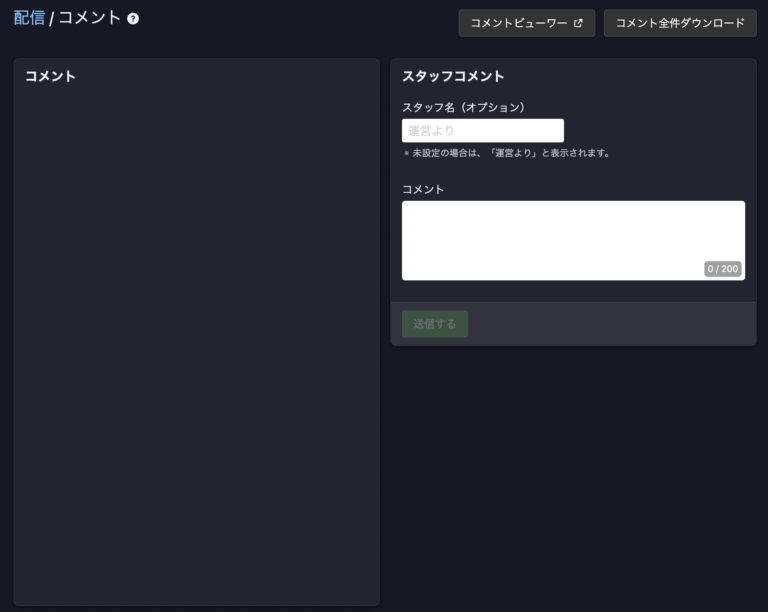
NGワードブロック
機能
NGワードを登録することで、そのワードを含むコメントの投稿をブロック(投稿した視聴者以外に表示されない)できます。
※一般的に不適切とされるワードは予めNGワードとして登録されています。特に配慮が必要なワードを追加で登録してください。
※ユーザーコメントについてはこちらをご確認ください。
※一般的に不適切とされるワードは予めNGワードとして登録されています。特に配慮が必要なワードを追加で登録してください。
※ユーザーコメントについてはこちらをご確認ください。
管理画面
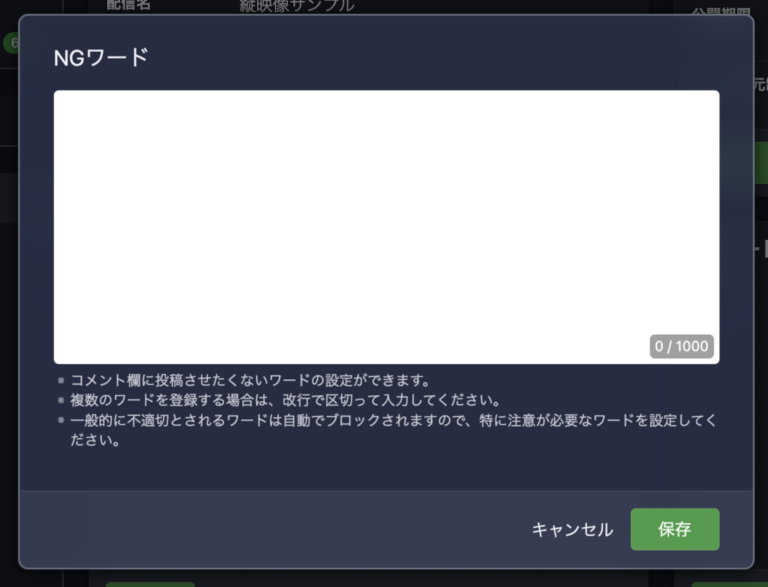
– NGワードの登録方法
1.管理画面の「基本設定」を開いてください。
2.「NGワード」パネルの「設定」を押下してください。
3.NGワードを記入してください。
4.「保存」を押下してください。
※NGワードは改行で区切ってください。最大1000文字まで登録できます。
1.管理画面の「基本設定」を開いてください。
2.「NGワード」パネルの「設定」を押下してください。
3.NGワードを記入してください。
4.「保存」を押下してください。
※NGワードは改行で区切ってください。最大1000文字まで登録できます。
– ニックネーム
NGワードを含むニックネームを設定した場合、投稿したコメントは全てブロックされます。
また、その視聴者のコメントは、コメントのダウンロードには含まれません。
※ただし、ニックネームがNGワードの登録以前に設定された場合、投稿されたコメントは表示されたままになり、コメントのダウンロードにも含まれます。
NGワードを含むニックネームを設定した場合、投稿したコメントは全てブロックされます。
また、その視聴者のコメントは、コメントのダウンロードには含まれません。
※ただし、ニックネームがNGワードの登録以前に設定された場合、投稿されたコメントは表示されたままになり、コメントのダウンロードにも含まれます。
– コメント
NGワードを含むコメントは全てブロックされます。
また、NGワードを含むコメントは、コメントのダウンロードには含まれません。
※NGワードの登録以前に投稿されたコメントもブロックされます。
NGワードを含むコメントは全てブロックされます。
また、NGワードを含むコメントは、コメントのダウンロードには含まれません。
※NGワードの登録以前に投稿されたコメントもブロックされます。
ユーザーブロック・通報
機能
視聴者は、ライブ配信中に他の視聴者をブロック(対象視聴者のコメントが自身のタイムラインに表示されない)できます。
また、視聴者は、ライブ配信中に他の視聴者を通報できます。
不適切な発言などを行う視聴者の確認にご利用ください。
また、視聴者は、ライブ配信中に他の視聴者を通報できます。
不適切な発言などを行う視聴者の確認にご利用ください。
外部連携機能
外部サイト誘導
機能
ライブ配信中に、商品購入ページや予約サイトなどの外部サイトへリンクするバナーを表示できます。
ライブコマースやイベント告知などにご利用ください。
ライブコマースやイベント告知などにご利用ください。
視聴画面
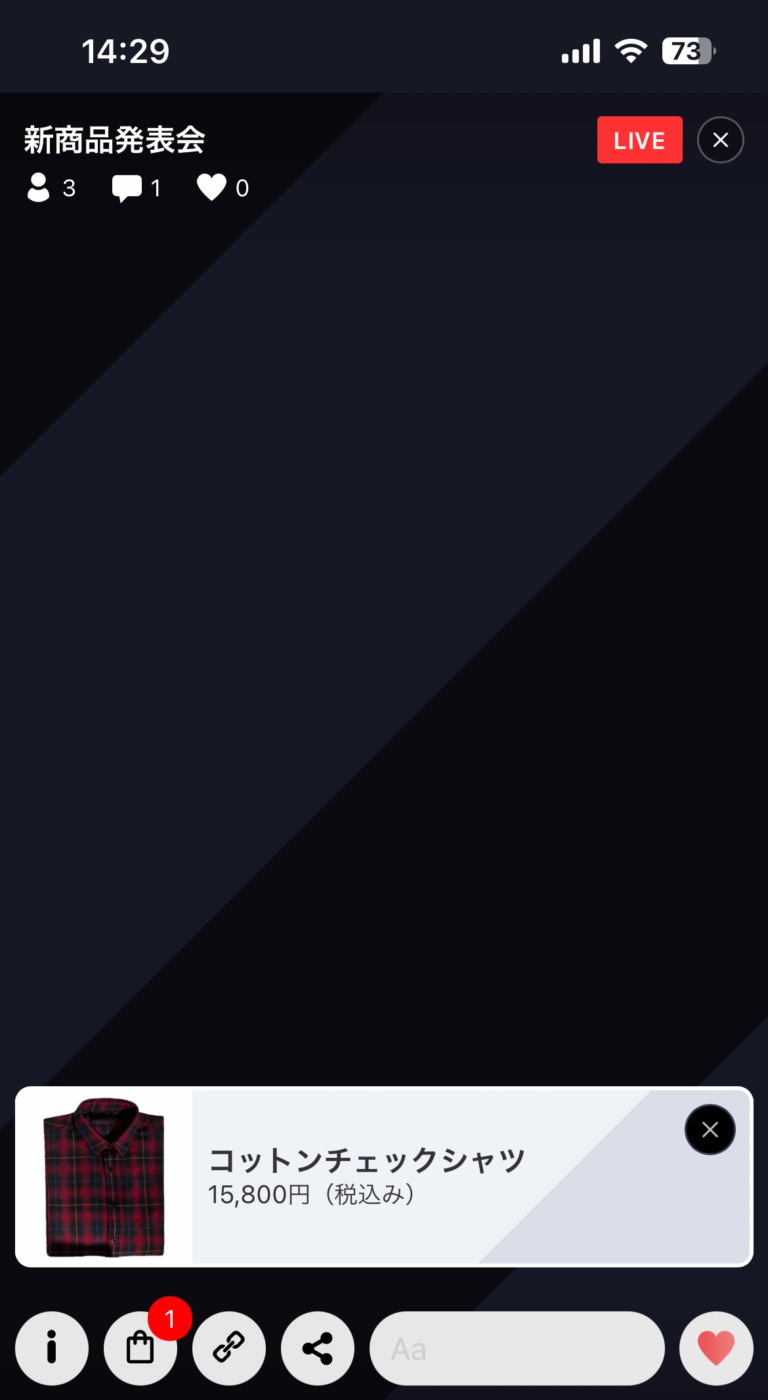
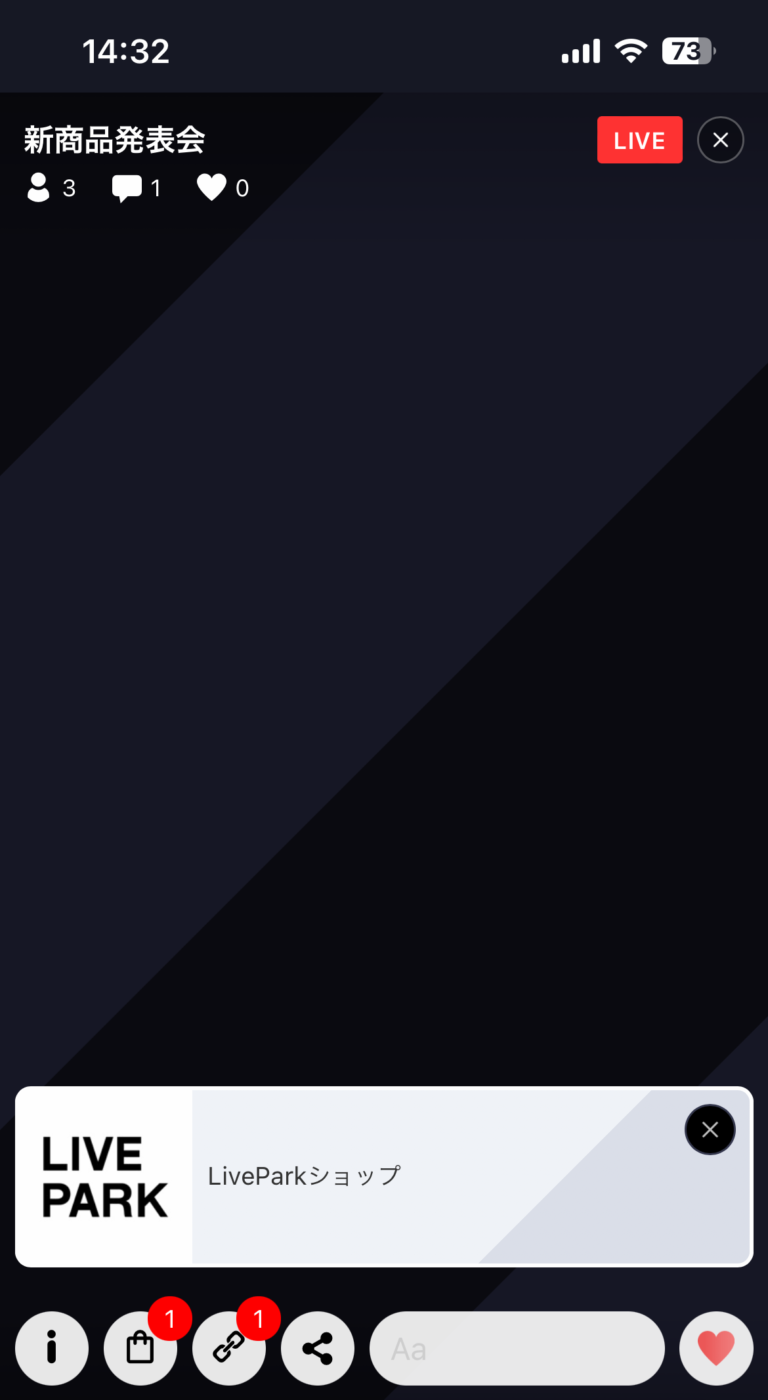
管理画面
商品は65個まで、リンク設定は20個まで登録できます。
ライブ配信中に「表示する」まはた「表示する(バナー表示あり)」のどちらかを押下すると、視聴画面にバナーが表示されます。
ライブ配信開始前に「表示する」を押下すると、ライブ配信開始時にショッピングバッグアイコンやリンクアイコンに入った状態(アイコンにバッジ表示)となります。
視聴画面に表示されているバナーは「非表示にする」を押下すると非表示となり、「バナーを再表示する」を押下すると再度表示されます。
ライブ配信中に「表示する」まはた「表示する(バナー表示あり)」のどちらかを押下すると、視聴画面にバナーが表示されます。
ライブ配信開始前に「表示する」を押下すると、ライブ配信開始時にショッピングバッグアイコンやリンクアイコンに入った状態(アイコンにバッジ表示)となります。
視聴画面に表示されているバナーは「非表示にする」を押下すると非表示となり、「バナーを再表示する」を押下すると再度表示されます。
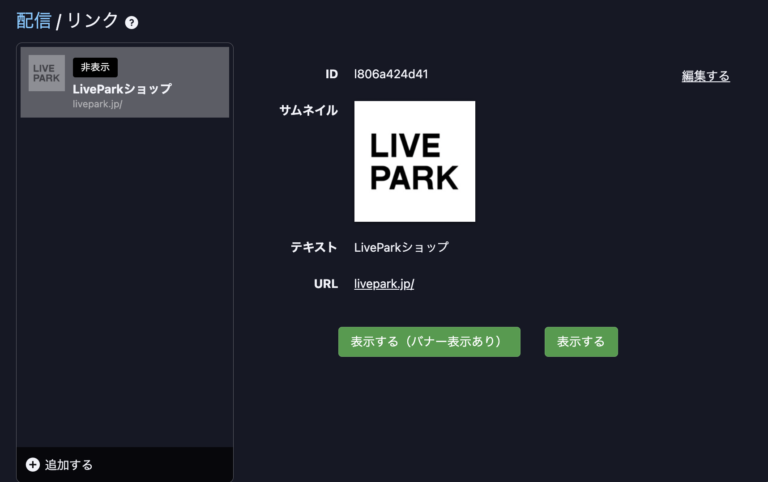
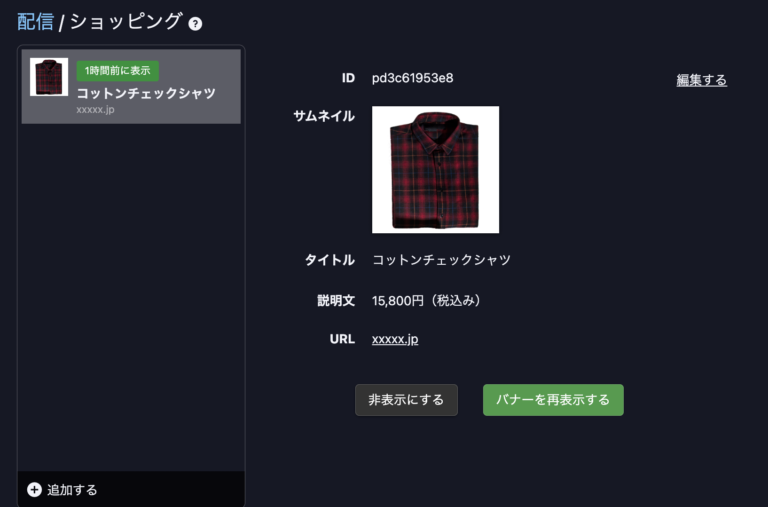
SNSシェア
機能
ライブ配信中に、配信ページの URL を SNS へシェアできます。
SNS に表示されるカバー画像や要約などは管理画面で設定できます。
SNS に表示されるカバー画像や要約などは管理画面で設定できます。
視聴画面
画面下部の SNS シェアアイコンからシェアする SNSを選択できます。
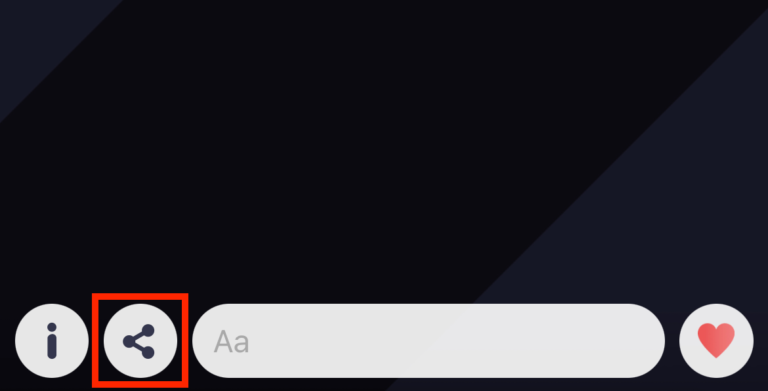
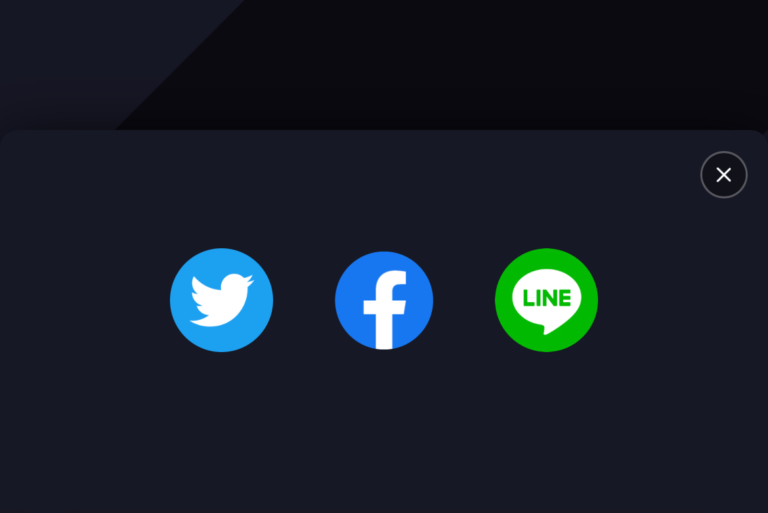
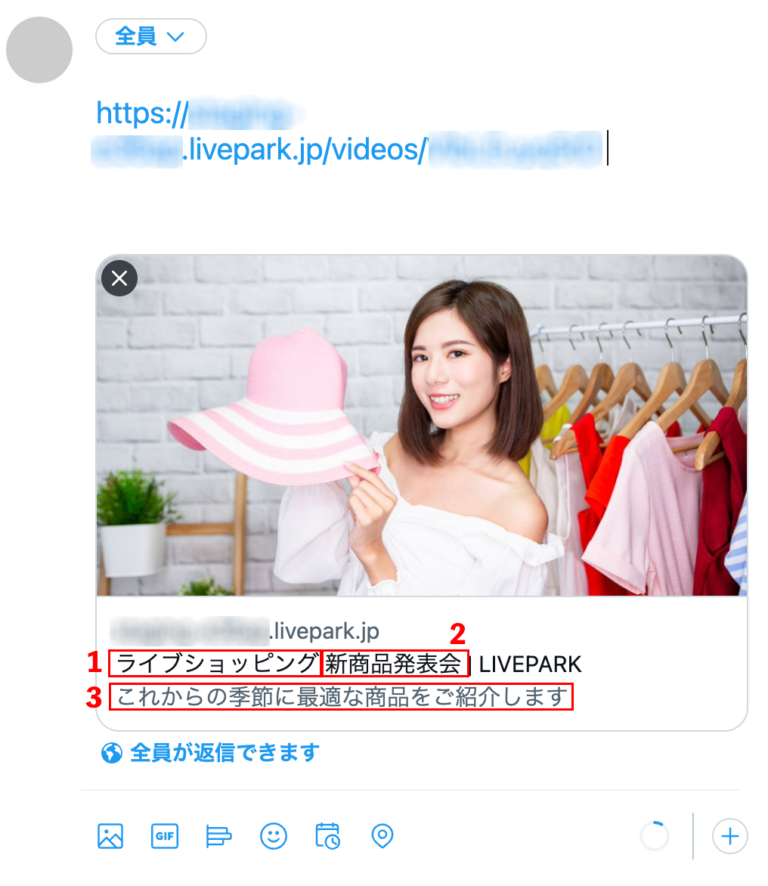
1.「チャンネル名」が表示されます。
2.「配信名」が表示されます。
3.「要約」で設定した内容が表示されます。
※SNS に表示される内容や項目は、各 SNS の仕様にや条件により異なる場合があります。
2.「配信名」が表示されます。
3.「要約」で設定した内容が表示されます。
※SNS に表示される内容や項目は、各 SNS の仕様にや条件により異なる場合があります。
管理画面
– 視聴画面のアイコンの表示/非表示
1.管理画面の「機能・デザイン設定」を開いてください。
2.「シェア」ボタンで視聴画面のアイコンの表示/非表示を切り替えます。
3.アイコンの表示/非表示は即時に視聴画面に反映されます。
1.管理画面の「機能・デザイン設定」を開いてください。
2.「シェア」ボタンで視聴画面のアイコンの表示/非表示を切り替えます。
3.アイコンの表示/非表示は即時に視聴画面に反映されます。
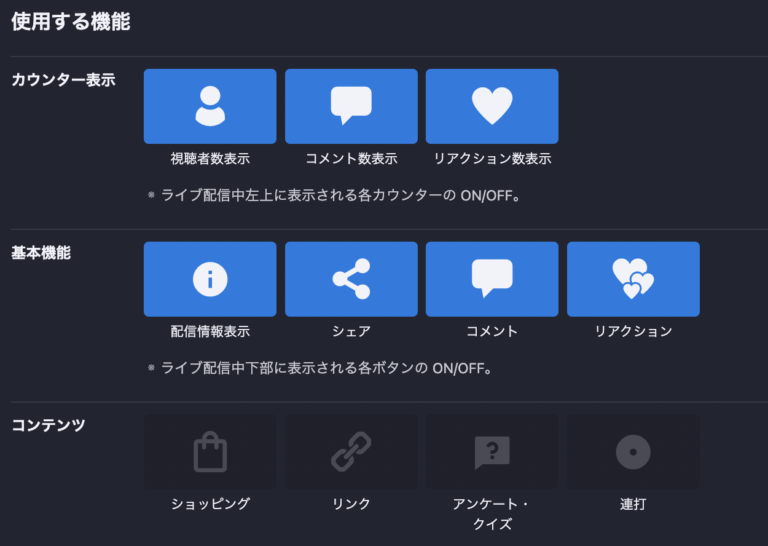
– デフォルトシェア内容の設定
1.「基本設定」を開いてください。
2.カバー画像や要約などを設定してください。
3.「保存」を押下すると設定が反映されます。
1.「基本設定」を開いてください。
2.カバー画像や要約などを設定してください。
3.「保存」を押下すると設定が反映されます。
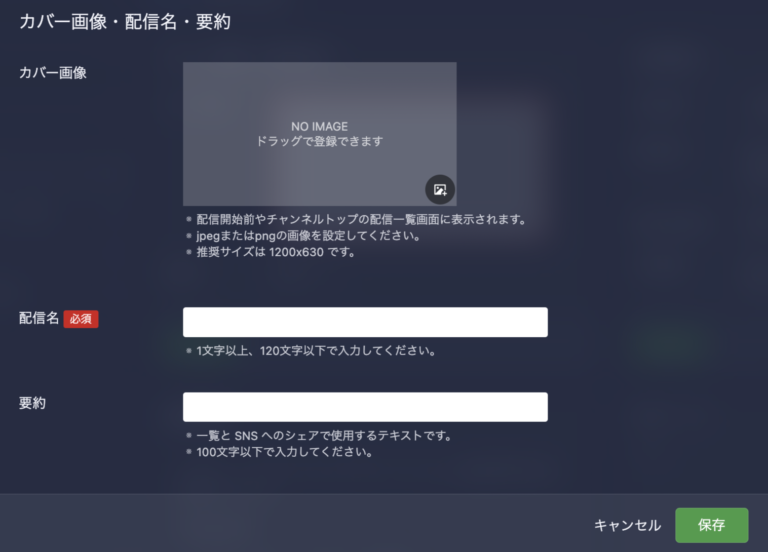
プレイヤーの埋め込み
機能
iframe を利用して任意のページにプレイヤーを埋め込めます。
ライブ配信の状態(配信前、配信中、配信終了)は管理画面で切り替えます。
埋め込みを事前に許可されたドメインのみに限定する「ドメイン制限」も可能です。詳細はこちらをご確認ください。
ライブ配信の状態(配信前、配信中、配信終了)は管理画面で切り替えます。
埋め込みを事前に許可されたドメインのみに限定する「ドメイン制限」も可能です。詳細はこちらをご確認ください。
iframe
iframe の src に配信ページの URL を指定してください。
iframe は 320 x 400 以上のサイズを指定してください。
例)
・配信ページの URL(管理画面で確認できます):https://events.livepark.jp/videos/xxxxxx
・iframe のサイズ:375 x 600
上記条件の場合
iframe は 320 x 400 以上のサイズを指定してください。
例)
・配信ページの URL(管理画面で確認できます):https://events.livepark.jp/videos/xxxxxx
・iframe のサイズ:375 x 600
上記条件の場合
<iframe width="375" height="600" src="https://events.livepark.jp/videos/xxxxxx"></iframe>
※シークレットウィンドウでは、映像が表示されない場合があります。
※Firefox は、一部の機能が使用できないため非推奨です。
※横向き画面では映像が見切れる場合があります。
※Firefox は、一部の機能が使用できないため非推奨です。
※横向き画面では映像が見切れる場合があります。
LIVEPARK ロゴ
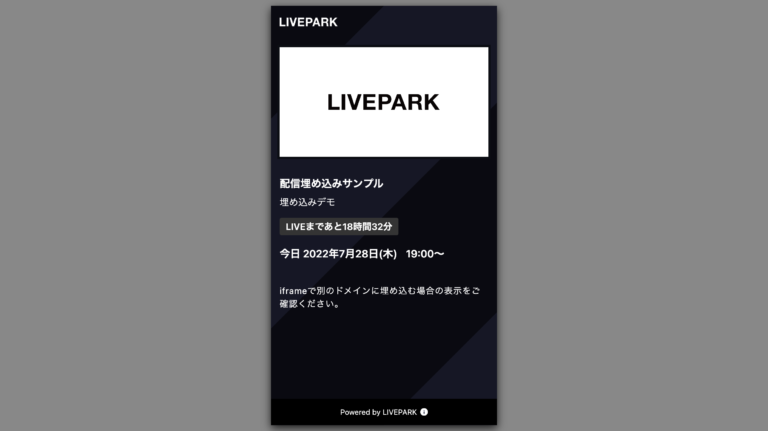
埋め込み時に LIVEPARK ロゴを非表示にできます。
※フッターは非表示にできません。
※フッターは非表示にできません。
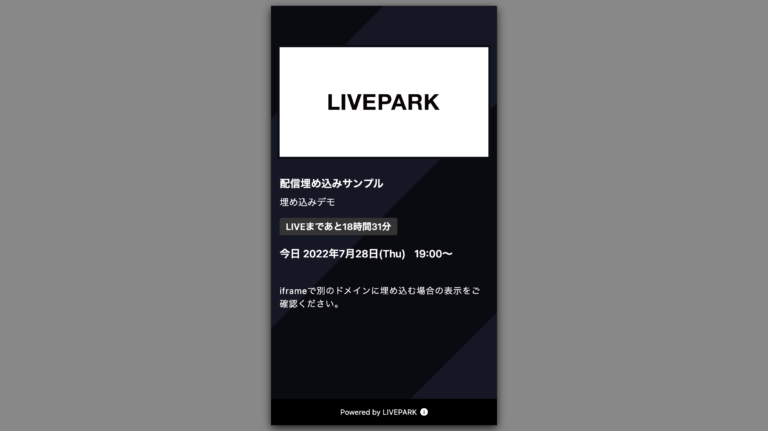
セキュリティ機能
配信ページの限定公開
機能
配信ページを限定公開できます。
限定公開された配信ページは、一覧に表示されず、URL を事前に配布された視聴者のみがアクセス可能です。
無断リンクやSNS等での拡散を防止するために、リンク元ページのドメイン制限も可能です。
詳しくはこちらを参照してください。
限定公開された配信ページは、一覧に表示されず、URL を事前に配布された視聴者のみがアクセス可能です。
無断リンクやSNS等での拡散を防止するために、リンク元ページのドメイン制限も可能です。
詳しくはこちらを参照してください。
視聴画面
ライブ配信前とライブ配信終了時は、一覧画面へリンクされず、SNS アイコンは表示されません。
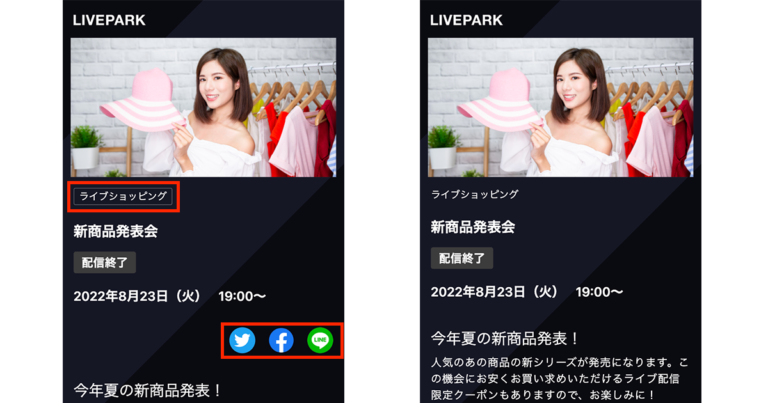
ライブ配信中は、画面右上の「x」ボタンと SNS シェアアイコンは表示されません。
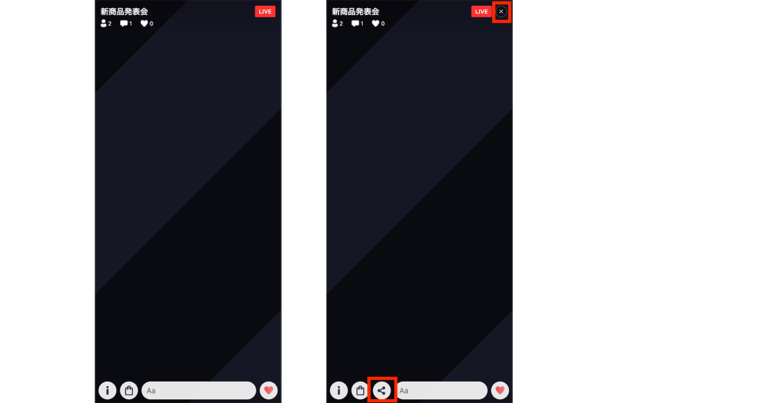
管理画面
1.管理画面の「公開設定」を開いてください。
2.公開状態の「限定公開」を選択してください。
3.「保存」を押下すると設定が反映されます。
2.公開状態の「限定公開」を選択してください。
3.「保存」を押下すると設定が反映されます。
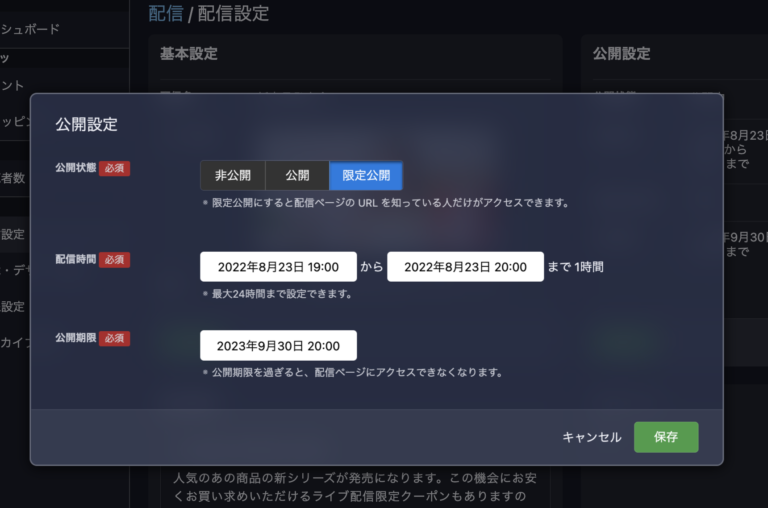
ドメイン制限
機能
リンク元ページのドメインを制限して、直接リンクを禁止する機能です。
iframe を利用してプレイヤーを埋め込むページのドメインも制限できます。
プレイヤーをページに埋め込む方法についてはこちらを参照してください。
iframe を利用してプレイヤーを埋め込むページのドメインも制限できます。
プレイヤーをページに埋め込む方法についてはこちらを参照してください。
管理画面
1.配信ページを「限定公開」に設定してください。
2.下記の欄に許可するドメインを指定してください。
2.下記の欄に許可するドメインを指定してください。
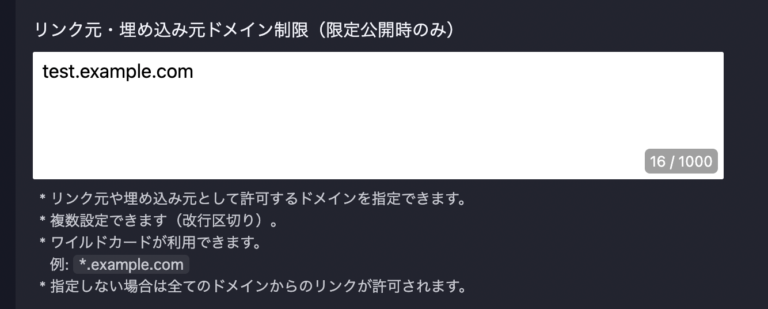
リンク元・埋め込み元ページの注意点
リンク元・埋め込み元ページに以下のいずれかの meta 要素がある場合は機能しません。
<meta name=”referrer” content=”same-origin”>
<meta name=”referrer” content=”no-referrer”>
<meta name=”referrer” content=”origin-when-cross-origin”>
rel=”noreferrer” 属性が付与された a 要素でリンクする場合は機能しません。
機能しない例:<a href=”https://{配信ページURL}” rel=”norefferer”>配信ページへ</a>
<meta name=”referrer” content=”same-origin”>
<meta name=”referrer” content=”no-referrer”>
<meta name=”referrer” content=”origin-when-cross-origin”>
rel=”noreferrer” 属性が付与された a 要素でリンクする場合は機能しません。
機能しない例:<a href=”https://{配信ページURL}” rel=”norefferer”>配信ページへ</a>
チケットによる入場制限
機能
チケット(ユニークコード)により視聴画面への入場(動画の視聴)を制限します。
事前に発行・配布されたチケットを持つ視聴者のみが動画を視聴できます。
事前に発行・配布されたチケットを持つ視聴者のみが動画を視聴できます。
– チケット発行手順
・LIVEPARK STUDIO で発行する。
・視聴者へ配布する。
※視聴者への配布は、メールや会員管理システムの機能等を利用して、管理者が各自の方法で行ってください。
・LIVEPARK STUDIO で発行する。
・視聴者へ配布する。
※視聴者への配布は、メールや会員管理システムの機能等を利用して、管理者が各自の方法で行ってください。
– 端末数の制限
・同時に2端末まで、1つのチケットを使用できます。
・同時に3端末以上で同じチケットを使用した場合、チケットの使用が古い端末から動画を視聴できなくなります。
例)3端末目で同じチケットを使用すると1端末目で動画を視聴できなくなります。
・発行済みのチケットは、個別に無効化/有効化、使用状態のクリアが可能です。
・同時に2端末まで、1つのチケットを使用できます。
・同時に3端末以上で同じチケットを使用した場合、チケットの使用が古い端末から動画を視聴できなくなります。
例)3端末目で同じチケットを使用すると1端末目で動画を視聴できなくなります。
・発行済みのチケットは、個別に無効化/有効化、使用状態のクリアが可能です。
視聴画面
– 配信ページの URL にチケットが埋め込まれている場合
配信ページにアクセスするとそのまま入場できます。
配信ページにアクセスするとそのまま入場できます。
– チケットを入力する場合
ライブ配信開始の10分前以降にチケットの入力欄が表示されるので、配布されたチケットを入力して入場してください。
ライブ配信開始の10分前以降にチケットの入力欄が表示されるので、配布されたチケットを入力して入場してください。
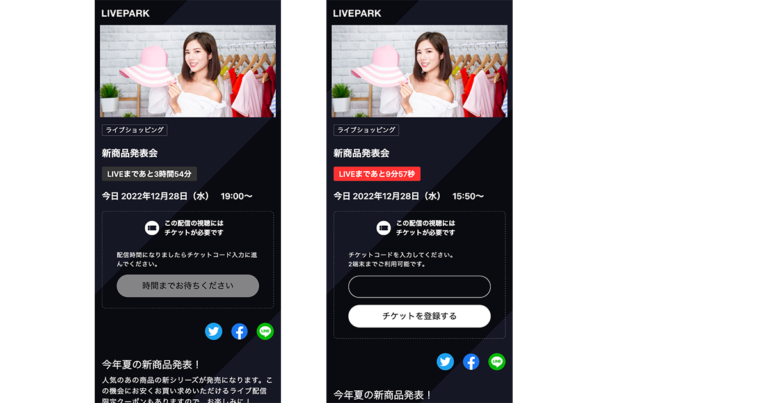
チケットにより入場制限された視聴画面で動画を視聴している間に管理画面でチケットが無効化された場合、該当の視聴者はチケット入力画面に戻されます。
管理画面
チケットによる入場制限を利用する場合、LIVEPARK 担当者までご連絡ください。
レポート機能
アクセスレポート
管理画面
– ダッシュボード
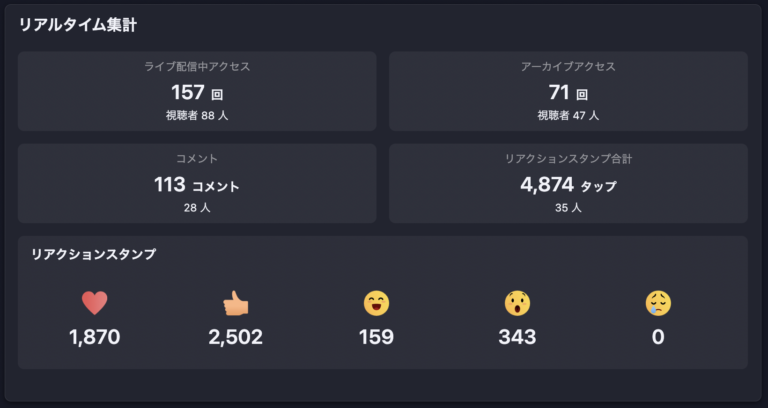
リアルタイム集計
・ライブ配信中は3秒に1回更新され、それ以外は5秒に1回更新されます。
ライブ配信中アクセス/アーカイブアクセス
・回数:視聴された回数
・人数:ユニークな視聴者数
コメント
・コメント:投稿されたコメントの総数
・人数:コメントを投稿した視聴者数
リアクションスタンプ
・タップ:総タップ数
・人数:リアクションスタンプをタップした視聴者数数
・リアクションスタンプごと:それぞれリアクションスタンプのタップ数
・ライブ配信中は3秒に1回更新され、それ以外は5秒に1回更新されます。
ライブ配信中アクセス/アーカイブアクセス
・回数:視聴された回数
・人数:ユニークな視聴者数
コメント
・コメント:投稿されたコメントの総数
・人数:コメントを投稿した視聴者数
リアクションスタンプ
・タップ:総タップ数
・人数:リアクションスタンプをタップした視聴者数数
・リアクションスタンプごと:それぞれリアクションスタンプのタップ数
– 視聴者数
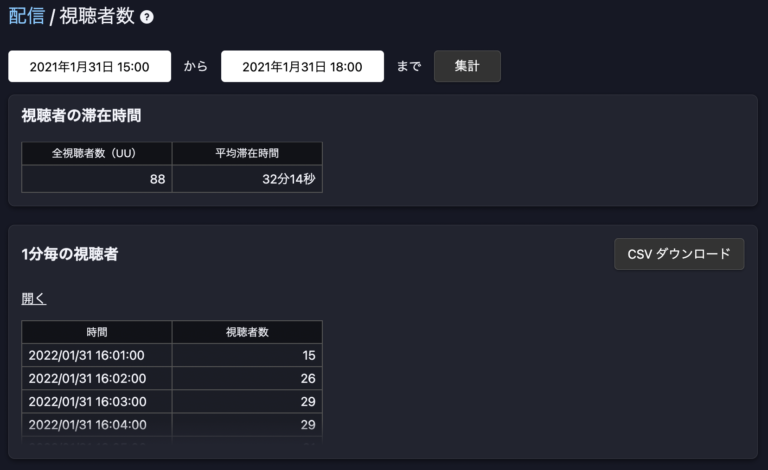
集計期間
・デフォルトはライブ配信の開始時刻~終了時刻です。集計期間を指定して「集計」を押下すると、各数値が表示されます。
視聴者の滞在時間
・全視聴者数(UU):指定した期間のユニークな視聴者数
・平均滞在時間:指定した期間の視聴者の平均滞在時間
1分ごとの視聴者
・00秒から59秒までに滞在していたユニークな視聴者数
例)1人の視聴者が離脱して再度視聴を開始した場合
・デフォルトはライブ配信の開始時刻~終了時刻です。集計期間を指定して「集計」を押下すると、各数値が表示されます。
視聴者の滞在時間
・全視聴者数(UU):指定した期間のユニークな視聴者数
・平均滞在時間:指定した期間の視聴者の平均滞在時間
1分ごとの視聴者
・00秒から59秒までに滞在していたユニークな視聴者数
例)1人の視聴者が離脱して再度視聴を開始した場合
2022/01/31 16:01:00
1
2022/01/31 16:02:00
1
2022/01/31 16:03:00
2022/01/31 16:04:00
2022/01/31 16:05:00
1
もっと面白く、より豊かに。
© LivePark inc., All Rights Reserved.